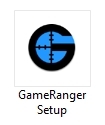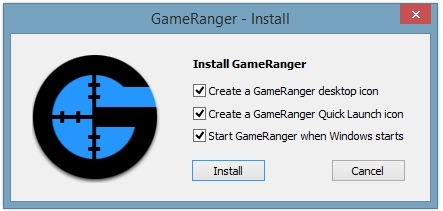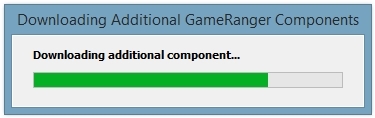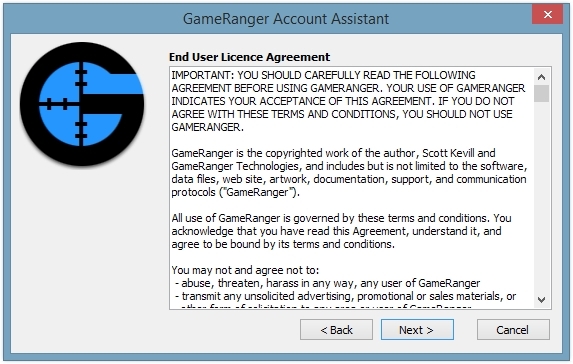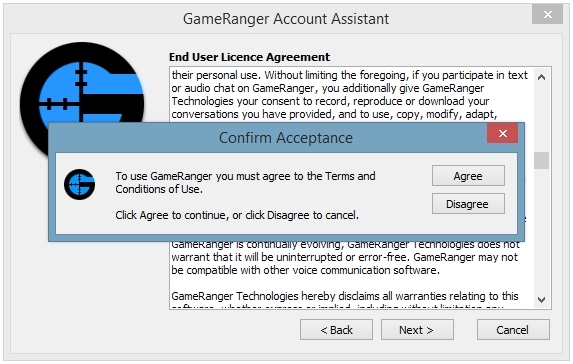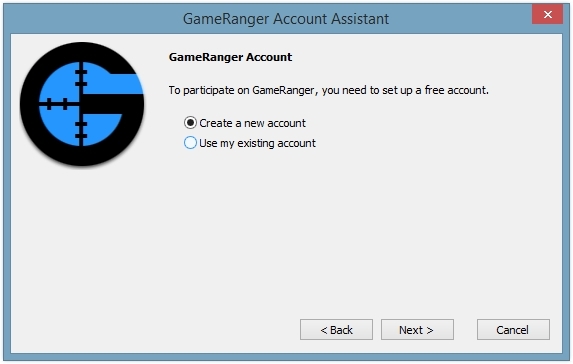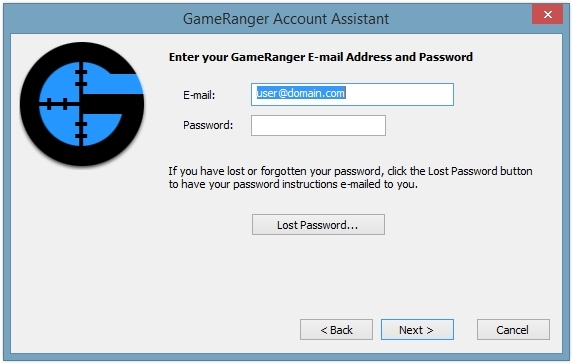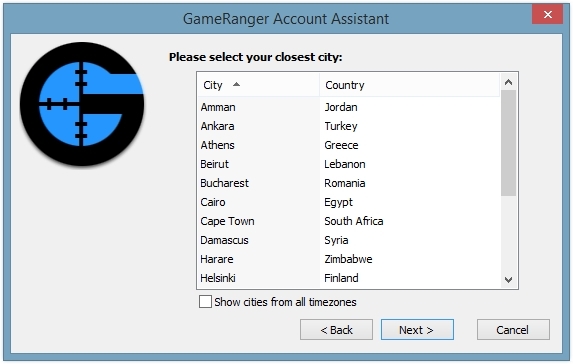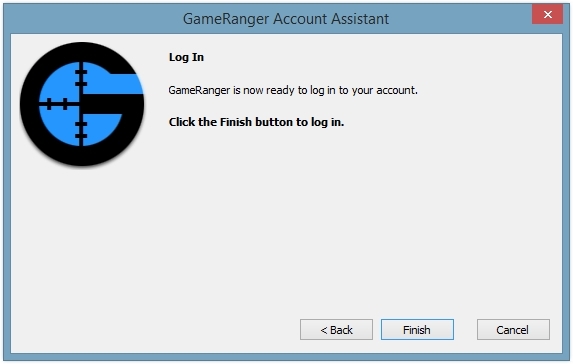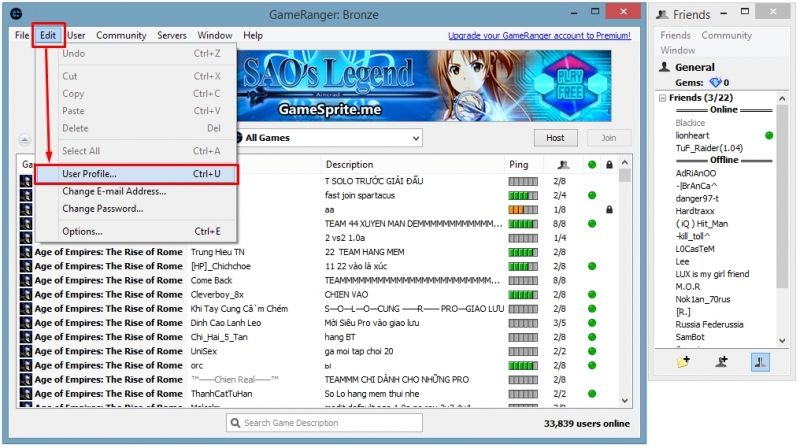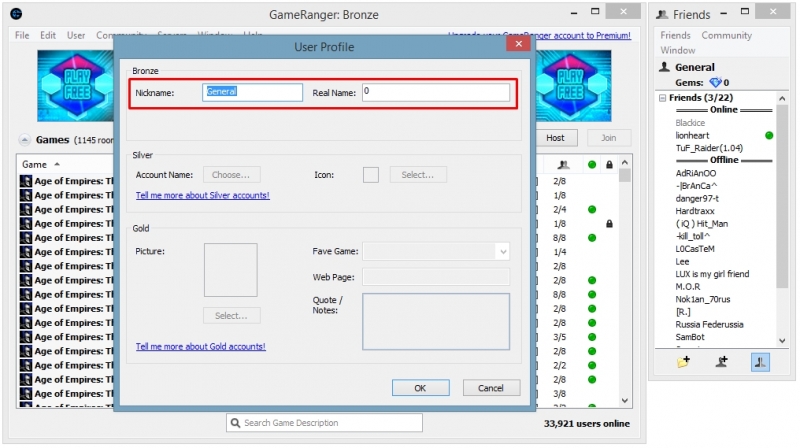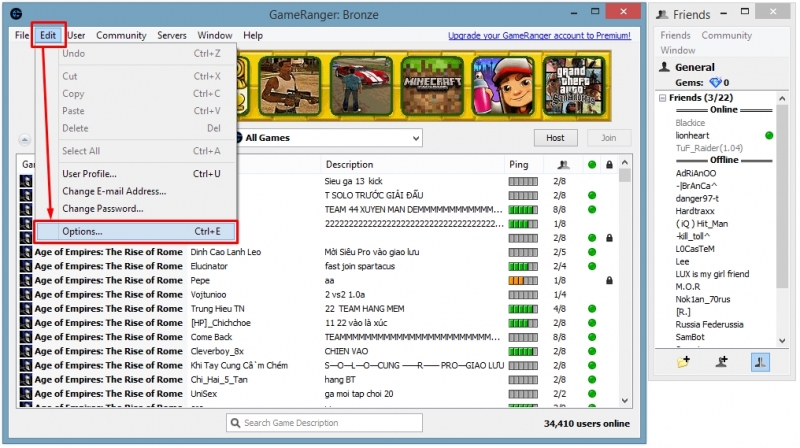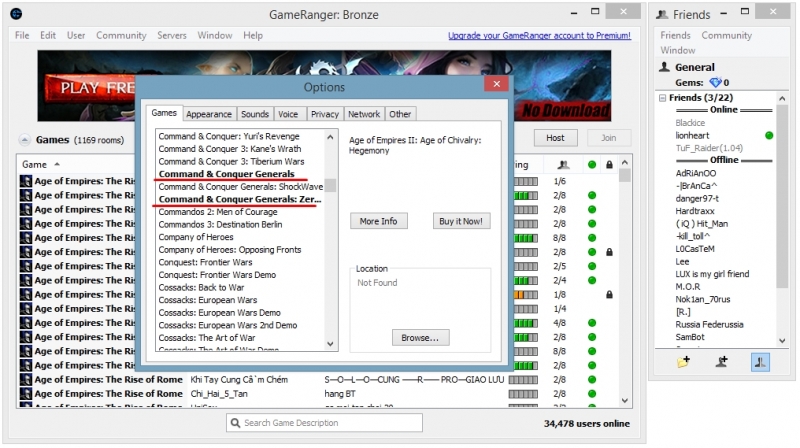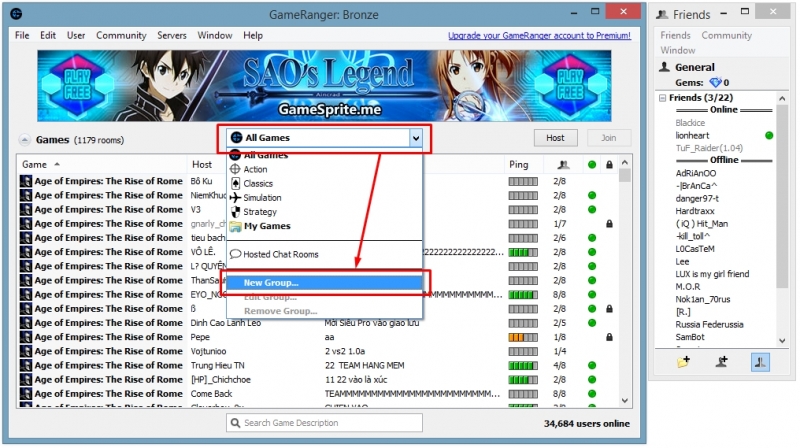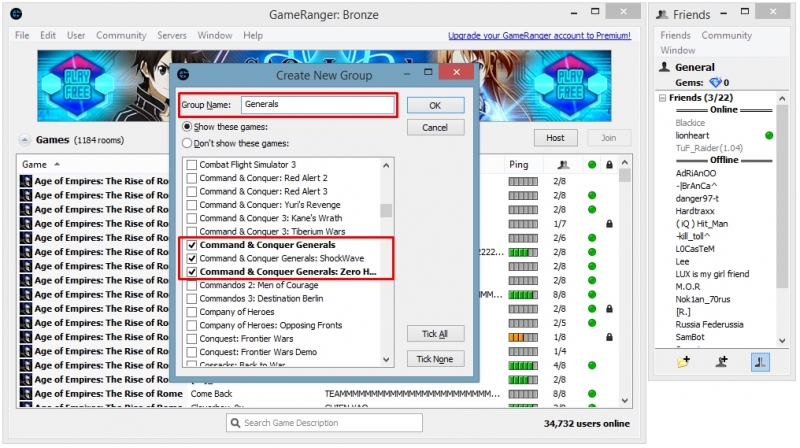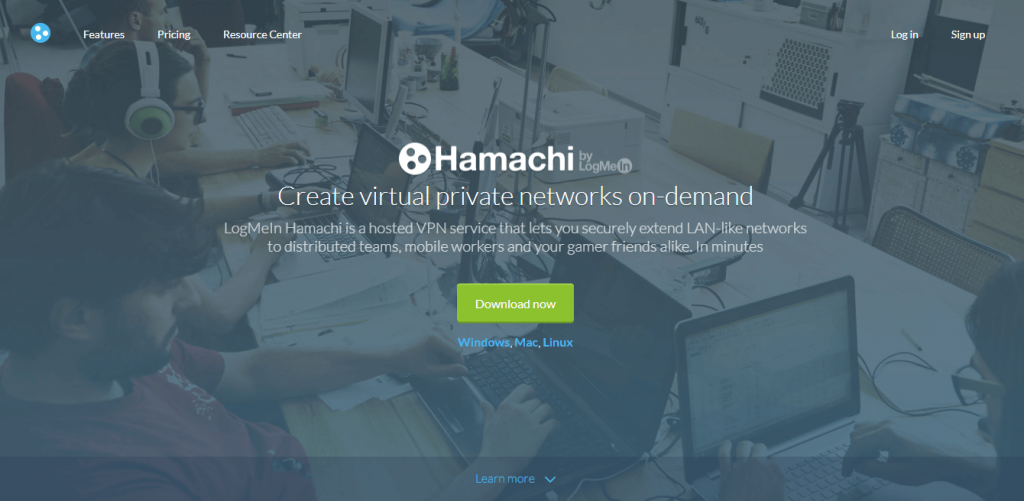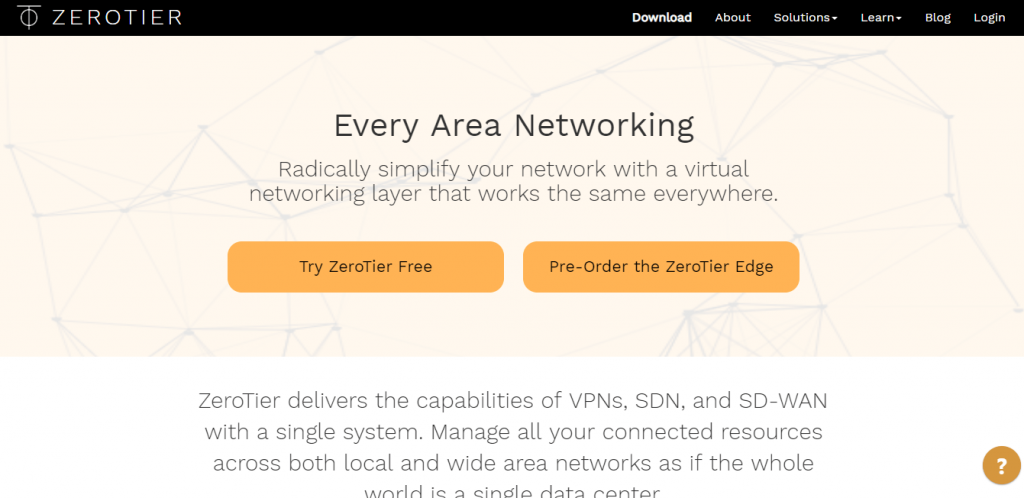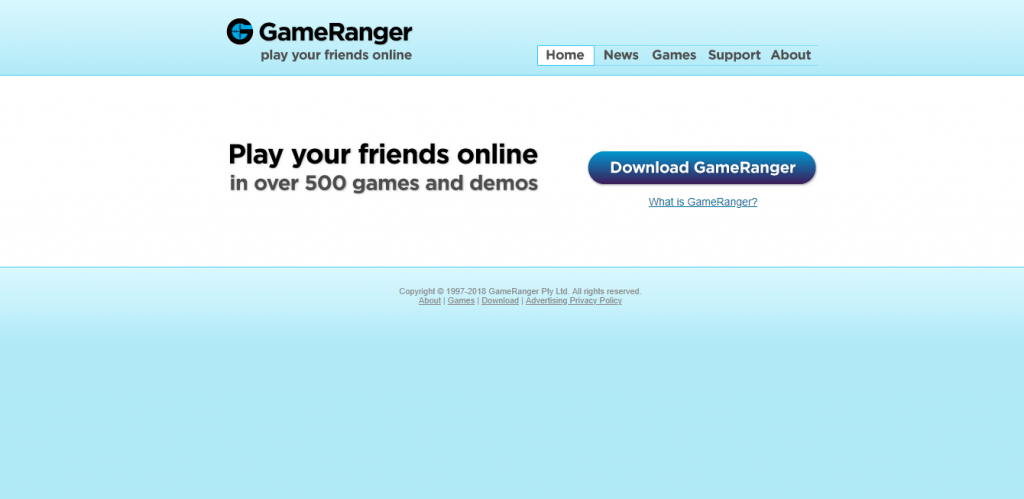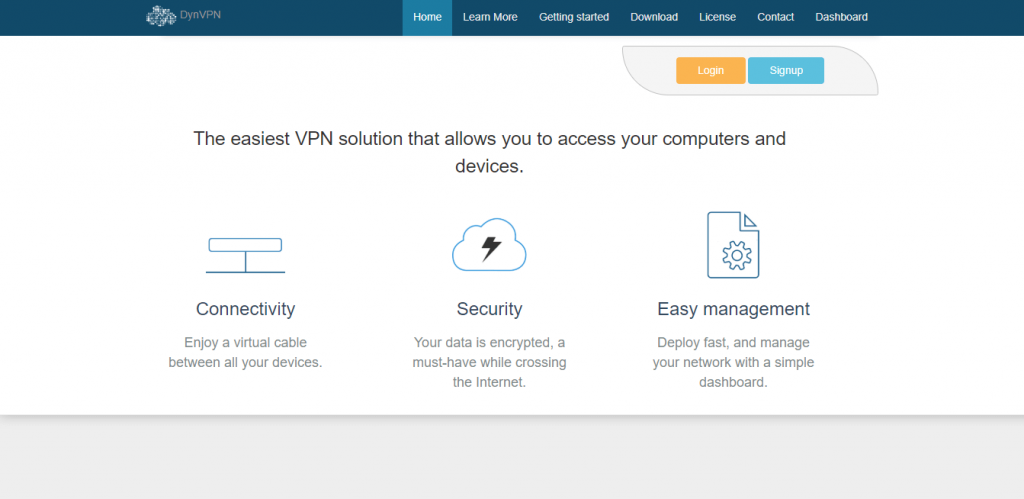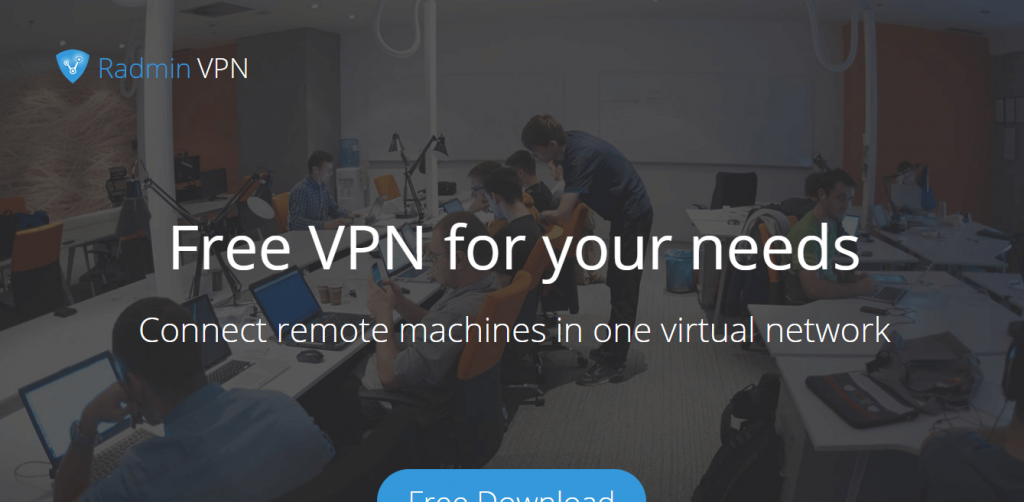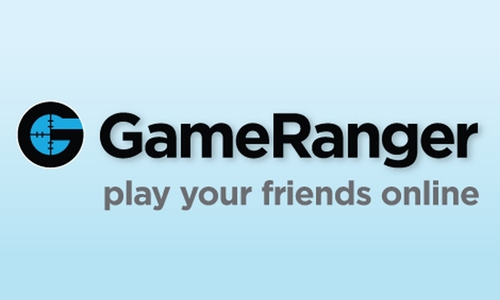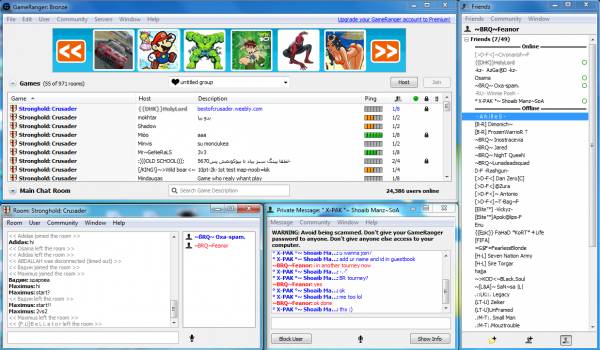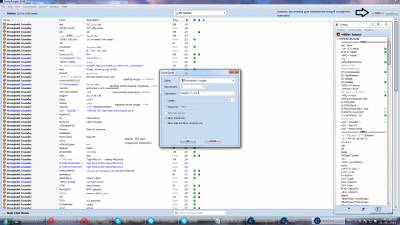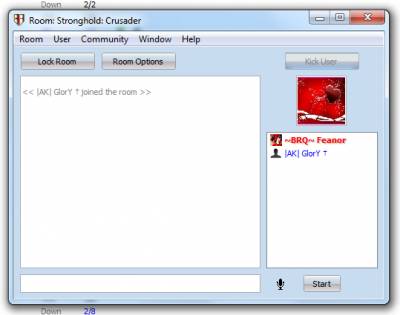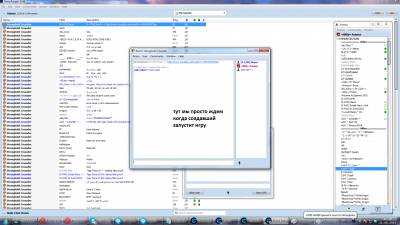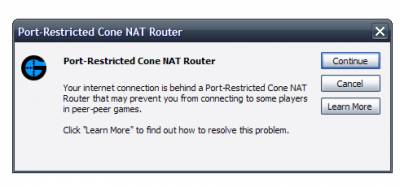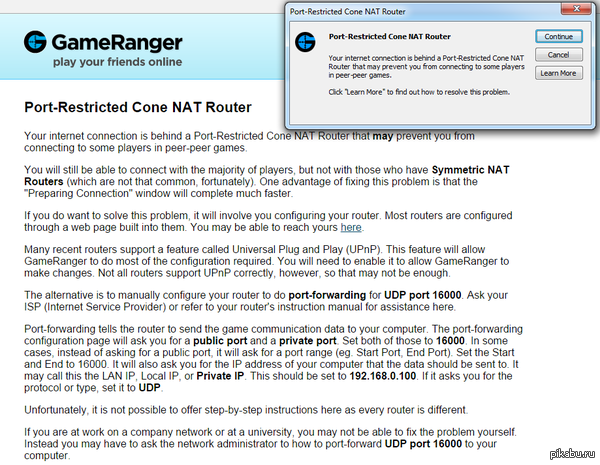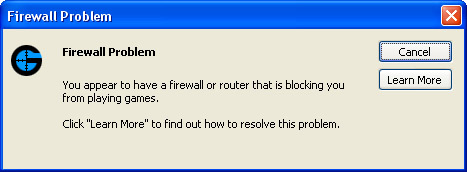Gameranger представляет собой бесплатную утилиту для аудитории геймеров, которым нравится тратить свое время на прохождение многопользовательских развлечений онлайн.
На этот раз вам не обязательно приобретать лицензионную версию игры, потому что разработчики приложения Геймренджер уже предусмотрели огромный каталог, включающий в себя несколько сотен развлечений на любой вкус. Каждый игроман точно будет доволен.
11-минутное видео было записано для тех, кто еще самостоятельно не разобрался с интерфейсом программы Геймренджер. Если будете выполнять пошаговые рекомендации опытного автора, то никаких проблем точно не предвидится.
Подробный алгоритм установки приложения
- Скачайте бесплатную версию Game Rangers с нашего веб-сайта, а затем запустите инсталлятор на компьютере.
- Когда откроется окно установщика, то нажмите кнопку «Next».
- Согласитесь с условиями пользовательского соглашения, кликнув по кнопке «Next».
- Если появилось дополнительное окно небольших размеров, то выбирайте вариант «Agree», чтобы перейти к следующему действию.
- Отметьте точкой самый верхний вариант «Create a new account», чтобы создать новый аккаунт в системе Gameranger, а затем нажмите на «Next».
- Если вы не знаете секретный код, то ничего вводить не нужно, просто переходите к следующему действию.
- Введите адрес своей электронной почты и придумайте пароль для нового игрового аккаунта.
- Введите уникальный никнейм, а затем нажмите «Next».
- В этом окне ничего менять не следует, просто переходите к следующему шагу.
- Выберите свою страну, город.
- Новое окно информирует вас о том, что на указанную электронную почту поступило письмо со ссылкой для активации аккаунта в Геймренджер.
- Откройте свою электропочту, найдите письмо, кликните по указанной ссылке, чтобы в браузере появилась данная страничка.
- Инсталлятор выдаст сообщение, подтверждающее успешное создание нового игрового аккаунта. Жмите «Next».
- Кликните по кнопке «ОК», чтобы получить свободный доступ ко всем встроенным возможностям интерфейса.
- Download and install GameRanger.
GameRanger runs on Windows XP, Vista, 7, 8, and Mac OS X.
- Create a new free account.
GameRanger will prompt you to create a new GameRanger account or use an existing one, and you will need to enter your valid e-mail address. You should use the address your friends are most likely to know.
- Activate your account and log in.
Within minutes you should receive a confirmation e-mail to activate your GameRanger account. If it’s not in your inbox, try looking in your junk folder, and mark it as a trusted-sender, or «not spam.» Adding the sender to your address book is also a good idea.
- Invite your friends.
Under the Community menu, there are various options to invite your friends to try GameRanger. You can also search to see if they already have GameRanger accounts.
- Host or Join a game.
To join an existing game, select a game room from the list and click Join Game. If the game room has a green dot next to it, then it is already playing. Some games do not allow you to join if they have already started. Alternatively, you can create a new game by clicking Host Game.
Что такое GameRanger? Это такое программное обеспечение, разработанное Скоттом Кевиллом, предназначенное исключительно для игры через Интернет в компьютерные игры. Программа имитирует режим игры по локальной сети и поддерживает почти тысячу игр. Постоянно растет количество поддерживаемых игр.
Итак, приступим к скачиванию программы. Переходим на официальный сайт gameranger.com, на сайте находим кнопку «Download GameRanger» и щелкаем по этой кнопке левой клавишей мыши.
Начнет скачиваться файл «GameRanger Setup.exe».
Открываем скаченный файл двойным кликом ЛКМ и видим окно «GameRanger — Install»:
В данном окне нам предлагают:
- «Create a GameRanger desktop icon» — создать ярлык GameRanger’а на рабочем столе
- «Create a GameRanger Quick Lauch icon» — создать GameRanger ярлык в меню пуск
- «Start GameRanger when Windows starts» — запускать GameRanger вместе с запуском операционной системой Windows
Можете оставить все без изменений, лично я всегда в любых установках убираю пункт запуска при старте винды, далее нам необходимо щелкнуть по кнопке «Install» для продолжения установки и ждем копирования файлов на наш компьютер:
После завершения копирования появляется следующее окно, где будет написано «Welcome to GameRagner!» или «Добро пожаловать в GameRanger! Бла-бла-бла…», просто щелкаем «Next >»:
Далее появляется еще одно окно «Пользовательского соглашения», где снова щелкаем «Next >»:
В появившемся окне выбираем кнопку «Agree», якобы соглашаясь с условиями разработчиков:
Ну и наконец-то нам предлагают:
- «Create a new account» — зарегистрировать себе новый аккаунт
- «Use my existing accout» — использовать уже существующий аккаунт
Конечно, я выбираю второй вариант, т.к. уже являюсь зарегистрированным пользователем в системе GameRanger, но вам придется выбрать первый вариант, если нет учетной записи и в появившемся окне необходимо будет ввести электронный ящик и пароль, а затем снова вернуться в это окно и выбрать второй вариант для авторизации.
В окне «GameRanger Account Assistant» вводим наш почтовый ящик и пароль, далее щелкаем «Next >»:
В новом окне нам предложат выбрать регион или часовой пояс, в котором мы находимся, так, как я нахожусь в России на Дальнем Востоке и мой часовой пояс Якутск, я выбираю «Yakutsk Russia», хочу заметить, что в первоначальном списке находятся не все города, если город с вашим часовым поясом отсутствует, то необходимо будет отметить галочкой пункт: «Show cities from all timezones», что дословно означает «Показать города всех часовых зон», после чего должен появиться список по больше, где вы найдете свой город:
Все, теперь остается завершить установку и регистрацию в программе нажатием кнопки «Finish»:
После нажатия «Finish» нас тут же перебрасывает в саму программу GameRanger, где мы видим список игр, к которым можно подключиться.
Настройка GameRanger
Сперва расскажу, что из себя представляет программа. Данная программа позволяет подключиться к уже созданной «комнате» — виртуальной машине, являющейся сервером для конкретной игры, а также позволяет создавать свою собственную «комнату». В программе также есть возможность ограничивать доступ к своей комнате, например установив пароль, таким образом можно играть только со своими друзьями.Во набора игроков действует чат, где можно обсуждать правила игры или просто переписываться с игроками.
Так, с этим разобрались, давайте настроим «Гейм», сперва придумаем и создадим имя и логин, которые будут отображаться в игре и чате.
В главном окне программы в панели «навигации» находим меню «Edit», а после выбираем пункт «User Profile…»:
В появившемся окне нам в бесплатной версии программы доступен только раздел «Bronze», где мы задаем «Nickname» и «Real Name», хочу уточнить, что в чате и в игре будет отображаться только «Nickname», поэтому над реальным именем можно не париться, а поставить 0, как сделал я)))), для сохранения внесенных изменений жмем «ОК»:
Теперь давайте добавим игры, которые установлены на нашем компьютере! Так, как я любитель «генералов», добавляю ярлык этой игры в гейм. Для этого снова выбираем меню «Edit», но уже другой пункт «Options»:
Среди списка игр выбираем свою игру. В моем случае программа автоматически определила установленные игры, это Command & Conquer: Generals, если автоматического определения не произошло, то щелкаем по кнопке «Browse…» и указываем путь до ехе файла вашей игры.
Игру выбрали, теперь не плохо бы отфильтровать список игр в главном окне так, чтобы отображались комнаты только с нашей игрой. Для этого щелкаем по выпадающему списку «All Games» и выбираем пункт «New Group…»:
В новом окне задаем имя группы, например «Group Name» — «Generals», там же отмечаем галочкой, какие игры показывать в главном окне, соответственно я выбираю свою игру генералов:
На этом настройка GameRanger закончена, если у вас все еще остались вопросы, то пишите их в комментариях или свяжитесь со мной по электронной почте или whatsapp.
Learn to simulate LAN play over the Internet
by Milan Stanojevic
Milan has been enthusiastic about technology ever since his childhood days, and this led him to take interest in all PC-related technologies. He’s a PC enthusiast and he… read more
Updated on December 16, 2022
Reviewed by
Vlad Turiceanu
Passionate about technology, Windows, and everything that has a power button, he spent most of his time developing new skills and learning more about the tech world. Coming… read more
- Although LAN is dedicated to playing games offline, you can actually play LAN games online as well via emulators.
- A good LAN emulator allows you to play with friends regardless of their location.
- Check out our list to find the best LAN simulator software for you.
We all love playing our favorite games, but things become much more interesting when we do it with our friends or family.
Normally, the only way to achieve a connection with one or more PCs would be to do it over a cabled LAN network.
With the latest advancements in computer tech, we can use specialized LAN emulators that allow you to create virtual LAN networks, that give your friends the power to connect to your PC through the internet.
Here are the top 5 best LAN simulator software that will make playing games with your friends easy.
What are the best LAN emulators for gaming?
LogMeIn Hamachi

LogMeIn Hamachi is one of the most popular software options on the market that allow you to play your favorite games with your friends by creating a virtual LAN connection.
This LAN emulator is very easy to set up and manage, and it gives you the power to create and manage all aspects of your virtual LAN network. The virtual networks created in this software are secured and can be managed from anywhere in the world.
By using this app you can create a private virtual network, allow access for your friends, and easily play multiplayer games without the need to be connected to the internet.
Here are some of the best features of LogMeIn Hamachi:
- Manage and restore networks from anywhere on the planet
- Centralized deployment of software – transfer virtual network client to new computers easily
- Can be ran in the background to allows access even if the host is not online
- Allows secure access to your network by using the LogMeIn Hamachi gateway
- Can allows access of remote users with specific computers
- Mesh networking
- AES 256-bit encryption
Hamachi can be used free for 5 computers, the Standard edition allows 6-32 computers per network, the Premium edition allows 33-256 computers per network, and the Multi-Network allows unlimited numbers of users.
Even though Hamachi has great features included, some of the downsides of using this app is the limit of the free version to 5 clients per network (including host), and the fact that users have reported having lag issues.
⇒ Get LogMeIn Hamachi
ZeroTier
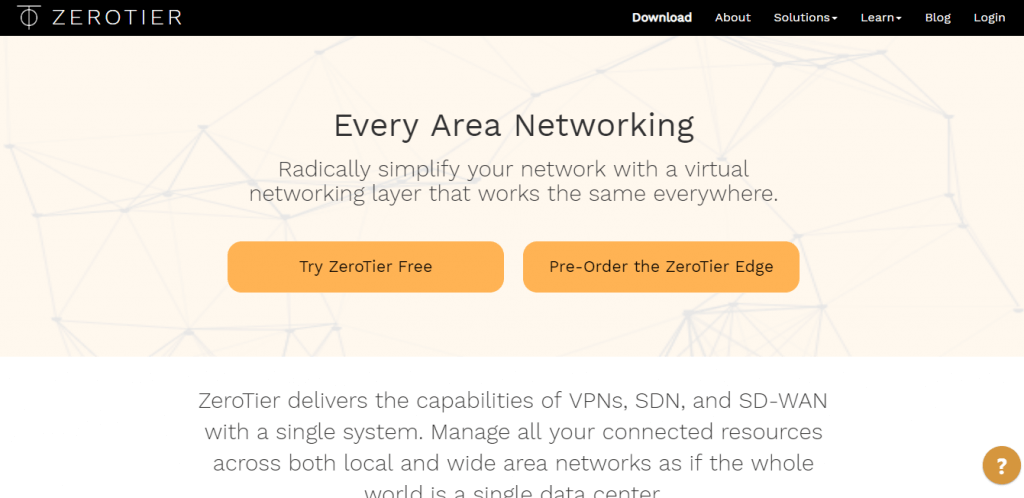
ZeroTier is one of the best Hamachi alternatives that allows you to create your own virtual LAN network and play LAN games online with your friends.
This software is open source and also contains free Android and iOS apps. ZeroTier is actually a combination between a VPN (virtual private network), SDN (software-defined networking), and SD-WAN, under one single friendly looking user interface. It is a great choice for a LAN simulator.
Because of it’s easy to set up process, ZeroTier is one of the simplest but most advanced softare that can create virtual LAN networks easily, offers great speeds, and works very well both for gaming and other VLAN features.
ZeroTier was released in 4 different versions, each with it’s own capabilities.
- ZeroTier Free: Community support, GPL license, support for up to 100 devices.
- ZeroTier Basic contains all features of the Free version and adds ticketed support and an unlimited number of devices supported.
- ZeroTier Professional contains all the features found in the previous versions and adds support with higher priority than the Basic version
- ZeroTier Enterprise offers the highest level of priority support, non-GPL product embedding license, and Live priority chat with their support team.
⇒ Get ZeroTier
GameRanger
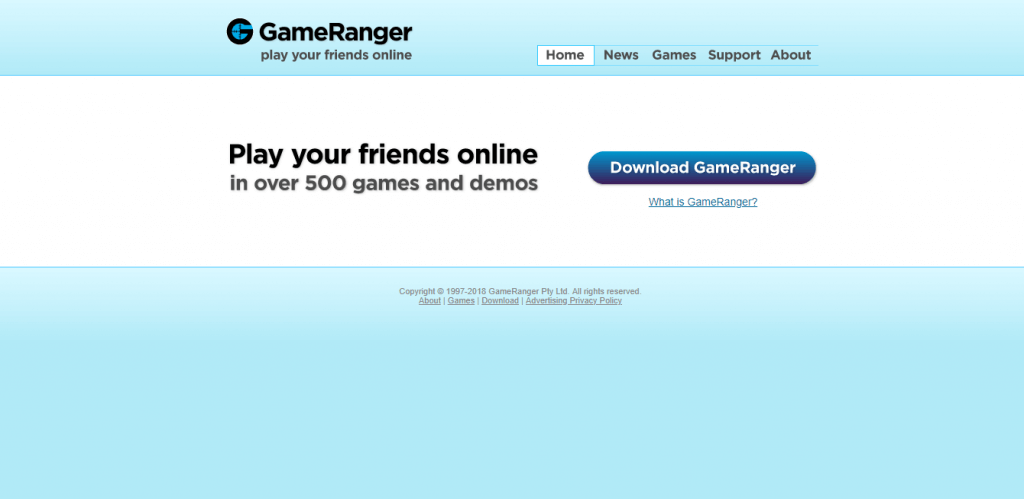
GameRanger is another great software option that allows you to play more than 700 games and demos with your friends and other online opponents.
This software has a great set of features like instant messaging, player profiles, can create lists of friends, ranking features, and also allows you to communicate with your game buddies through voice while playing.
Some PC issues are hard to tackle, especially when it comes to corrupted repositories or missing Windows files. If you are having troubles fixing an error, your system may be partially broken.
We recommend installing Restoro, a tool that will scan your machine and identify what the fault is.
Click here to download and start repairing.
Even though the number of features found in GameRanger is not as vast as the other software options we presented in this article, this app offers the best security level and stability on the market.
It is worth noting that software options like Hamachi allow you to play any LAN games, while GameRanger only allows you to play the supported games. You can find a full list of supported games here.
How to install GameRanger on your Windows 10 PC:
- Download the .exe file and navigate on your computer to the download location
- Right-click on GameRanger.exe , and choose ‘Troubleshoot Compatibility’ and wait for the service to finish processing
- Click on ‘Try Recommended Settings’ – in my case the recommended compatibility mode was Windows Vista (SP2)
- Click on ‘Test the program’, and that will run the installer like you normally would
⇒ Get GameRanger
DynVPN
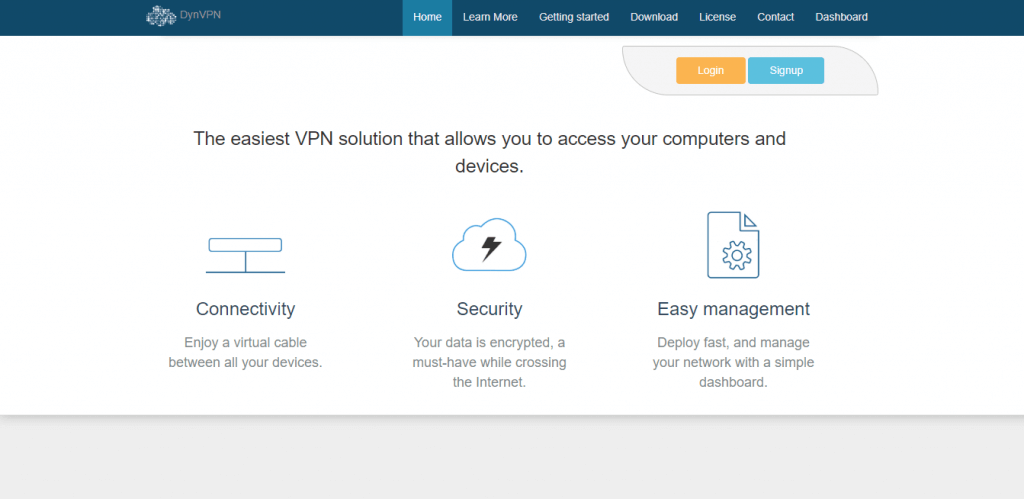
DynVPN is another great software option that allows you to easily create and manage your own virtual private network. This software has a great network virtualization platform called NetVirt.
After you’ve logged into the DynVPN dashboard, you can see an overview of your entire network and can manage access by using the peer-to-peer encrypted channels.
This software is fully encrypted with AES256-SHA, and for even more security, all the private networks you created have a unique CA (certificate authority).
You can use this software to allow employees access to the resources of your company, can secure embedded devices, allows you to set up a networking security camera, and gives you the power to play games over LAN or Internet while also offering virtual business networking solutions.
If you want to know how to get started using this software, you can find a good range of step-by-step guidance following the link below.
⇒ Get DynVPN
Radmin VPN
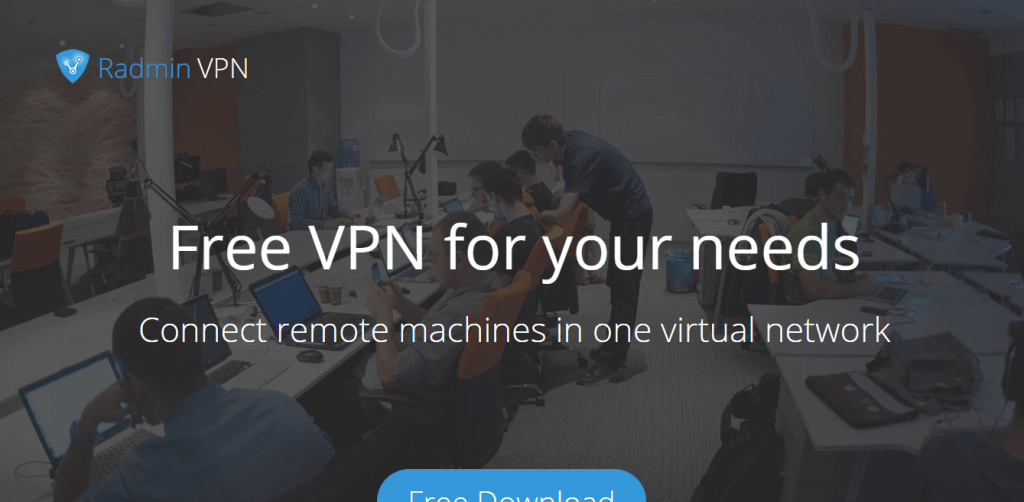
Radmin VPN is another great software option for creating virtual private networks on which you can play an unlimited number of games.
Because of the speed at which this software operates, it feels like you are playing games on your local LAN network.
This software can reach speeds of up to 100Mbps and also offers a great secure VPN tunnel. This feature encrypts your network and maintains the security of all network nodes.
Here are some of the most notable features of Radmin VPN:
- Easy to set up and manage for users with all proficiency levels
- Can play network games over Internet-Play at the same speeds as a LAN game would reach
- Can create and network teams distributed across the globe (can connect to remote PCs hidden behind firewalls)
⇒ Get Radmin VPN
- Viber Not Installing on PC: 5 Ways to Fix It
- How to Keep Computer From Sleeping on Windows 10
Why should I use a LAN emulator?
Because of the big popularity of games that support local multiplayer, using virtual LAN software gives you many other benefits, like advanced IP protection, the ability to share files, video streaming, and much more.
We also have articles on the best LAN monitoring software and the best VPN for LAN gaming that you can check out for more tools.
The LAN emulator options we presented in this article will surely cover all your virtual-LAN gaming experience needs, and they also offer useful additional features.
We would love to find out if you have any other LAN simulator suggestions for playing games on virtual LAN. Feel free to let us know what your experience was like and what your favorite software option is.
Newsletter
Learn to simulate LAN play over the Internet
by Milan Stanojevic
Milan has been enthusiastic about technology ever since his childhood days, and this led him to take interest in all PC-related technologies. He’s a PC enthusiast and he… read more
Updated on December 16, 2022
Reviewed by
Vlad Turiceanu
Passionate about technology, Windows, and everything that has a power button, he spent most of his time developing new skills and learning more about the tech world. Coming… read more
- Although LAN is dedicated to playing games offline, you can actually play LAN games online as well via emulators.
- A good LAN emulator allows you to play with friends regardless of their location.
- Check out our list to find the best LAN simulator software for you.
We all love playing our favorite games, but things become much more interesting when we do it with our friends or family.
Normally, the only way to achieve a connection with one or more PCs would be to do it over a cabled LAN network.
With the latest advancements in computer tech, we can use specialized LAN emulators that allow you to create virtual LAN networks, that give your friends the power to connect to your PC through the internet.
Here are the top 5 best LAN simulator software that will make playing games with your friends easy.
What are the best LAN emulators for gaming?
LogMeIn Hamachi

LogMeIn Hamachi is one of the most popular software options on the market that allow you to play your favorite games with your friends by creating a virtual LAN connection.
This LAN emulator is very easy to set up and manage, and it gives you the power to create and manage all aspects of your virtual LAN network. The virtual networks created in this software are secured and can be managed from anywhere in the world.
By using this app you can create a private virtual network, allow access for your friends, and easily play multiplayer games without the need to be connected to the internet.
Here are some of the best features of LogMeIn Hamachi:
- Manage and restore networks from anywhere on the planet
- Centralized deployment of software – transfer virtual network client to new computers easily
- Can be ran in the background to allows access even if the host is not online
- Allows secure access to your network by using the LogMeIn Hamachi gateway
- Can allows access of remote users with specific computers
- Mesh networking
- AES 256-bit encryption
Hamachi can be used free for 5 computers, the Standard edition allows 6-32 computers per network, the Premium edition allows 33-256 computers per network, and the Multi-Network allows unlimited numbers of users.
Even though Hamachi has great features included, some of the downsides of using this app is the limit of the free version to 5 clients per network (including host), and the fact that users have reported having lag issues.
⇒ Get LogMeIn Hamachi
ZeroTier
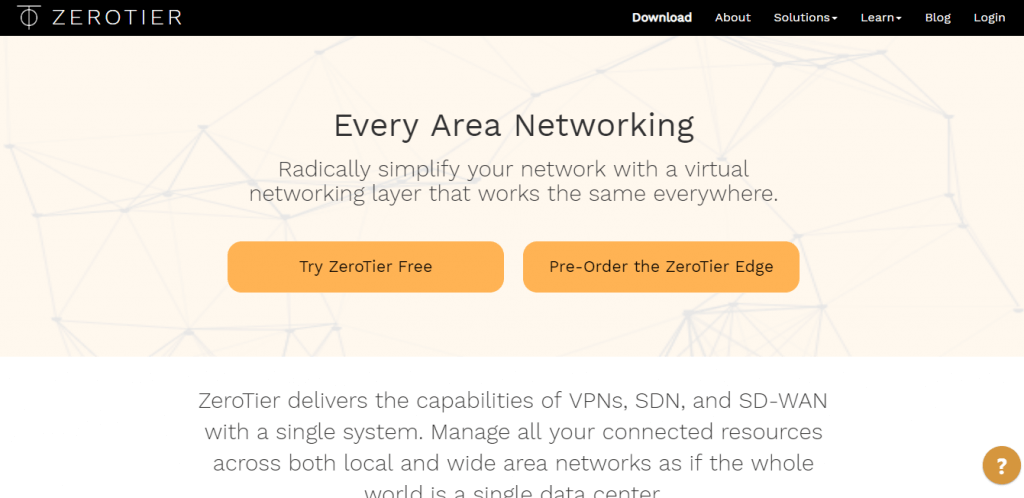
ZeroTier is one of the best Hamachi alternatives that allows you to create your own virtual LAN network and play LAN games online with your friends.
This software is open source and also contains free Android and iOS apps. ZeroTier is actually a combination between a VPN (virtual private network), SDN (software-defined networking), and SD-WAN, under one single friendly looking user interface. It is a great choice for a LAN simulator.
Because of it’s easy to set up process, ZeroTier is one of the simplest but most advanced softare that can create virtual LAN networks easily, offers great speeds, and works very well both for gaming and other VLAN features.
ZeroTier was released in 4 different versions, each with it’s own capabilities.
- ZeroTier Free: Community support, GPL license, support for up to 100 devices.
- ZeroTier Basic contains all features of the Free version and adds ticketed support and an unlimited number of devices supported.
- ZeroTier Professional contains all the features found in the previous versions and adds support with higher priority than the Basic version
- ZeroTier Enterprise offers the highest level of priority support, non-GPL product embedding license, and Live priority chat with their support team.
⇒ Get ZeroTier
GameRanger
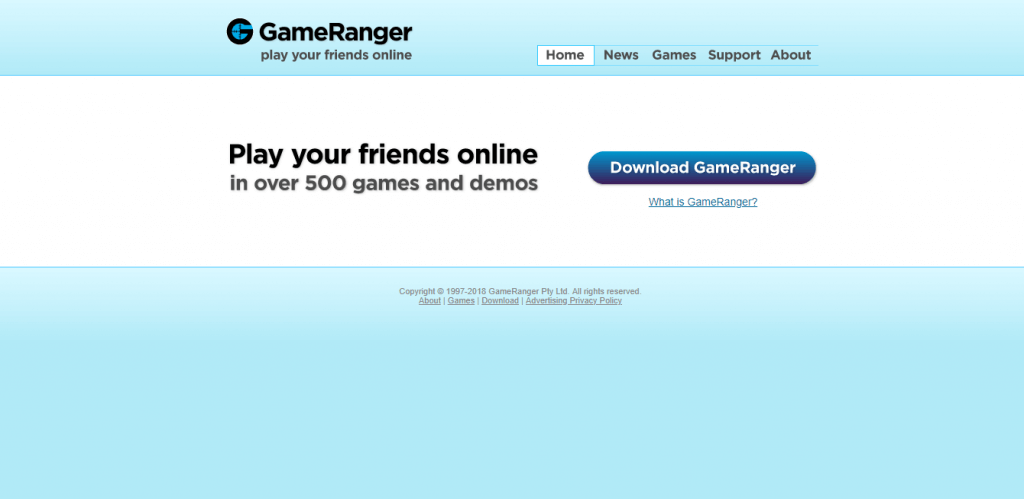
GameRanger is another great software option that allows you to play more than 700 games and demos with your friends and other online opponents.
This software has a great set of features like instant messaging, player profiles, can create lists of friends, ranking features, and also allows you to communicate with your game buddies through voice while playing.
Some PC issues are hard to tackle, especially when it comes to corrupted repositories or missing Windows files. If you are having troubles fixing an error, your system may be partially broken.
We recommend installing Restoro, a tool that will scan your machine and identify what the fault is.
Click here to download and start repairing.
Even though the number of features found in GameRanger is not as vast as the other software options we presented in this article, this app offers the best security level and stability on the market.
It is worth noting that software options like Hamachi allow you to play any LAN games, while GameRanger only allows you to play the supported games. You can find a full list of supported games here.
How to install GameRanger on your Windows 10 PC:
- Download the .exe file and navigate on your computer to the download location
- Right-click on GameRanger.exe , and choose ‘Troubleshoot Compatibility’ and wait for the service to finish processing
- Click on ‘Try Recommended Settings’ – in my case the recommended compatibility mode was Windows Vista (SP2)
- Click on ‘Test the program’, and that will run the installer like you normally would
⇒ Get GameRanger
DynVPN
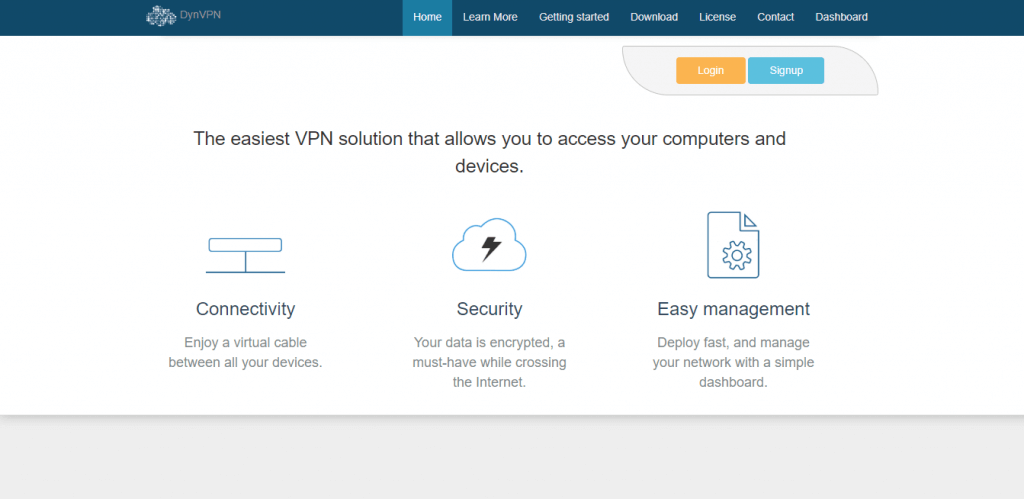
DynVPN is another great software option that allows you to easily create and manage your own virtual private network. This software has a great network virtualization platform called NetVirt.
After you’ve logged into the DynVPN dashboard, you can see an overview of your entire network and can manage access by using the peer-to-peer encrypted channels.
This software is fully encrypted with AES256-SHA, and for even more security, all the private networks you created have a unique CA (certificate authority).
You can use this software to allow employees access to the resources of your company, can secure embedded devices, allows you to set up a networking security camera, and gives you the power to play games over LAN or Internet while also offering virtual business networking solutions.
If you want to know how to get started using this software, you can find a good range of step-by-step guidance following the link below.
⇒ Get DynVPN
Radmin VPN
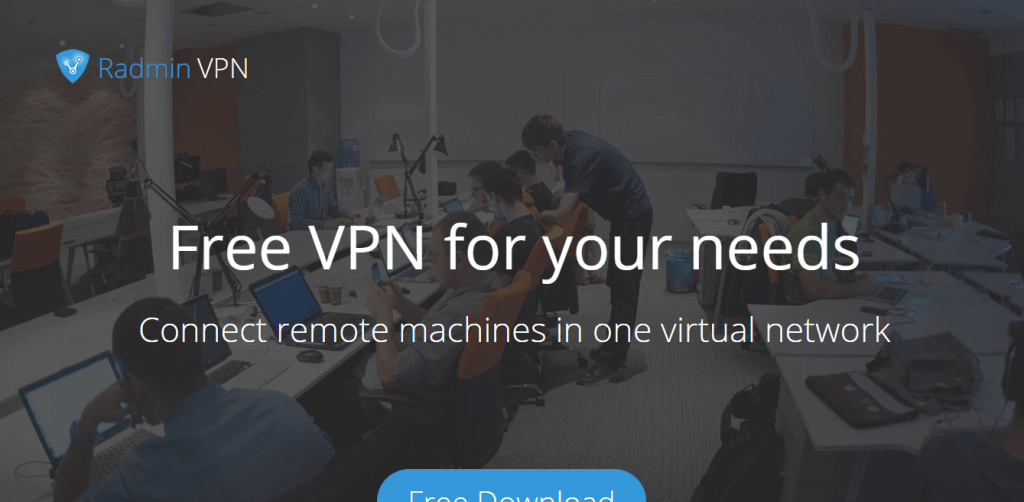
Radmin VPN is another great software option for creating virtual private networks on which you can play an unlimited number of games.
Because of the speed at which this software operates, it feels like you are playing games on your local LAN network.
This software can reach speeds of up to 100Mbps and also offers a great secure VPN tunnel. This feature encrypts your network and maintains the security of all network nodes.
Here are some of the most notable features of Radmin VPN:
- Easy to set up and manage for users with all proficiency levels
- Can play network games over Internet-Play at the same speeds as a LAN game would reach
- Can create and network teams distributed across the globe (can connect to remote PCs hidden behind firewalls)
⇒ Get Radmin VPN
- Viber Not Installing on PC: 5 Ways to Fix It
- How to Keep Computer From Sleeping on Windows 10
- 3 Best Accurate Bottleneck Calculators for PC to Use in 2023
Why should I use a LAN emulator?
Because of the big popularity of games that support local multiplayer, using virtual LAN software gives you many other benefits, like advanced IP protection, the ability to share files, video streaming, and much more.
We also have articles on the best LAN monitoring software and the best VPN for LAN gaming that you can check out for more tools.
The LAN emulator options we presented in this article will surely cover all your virtual-LAN gaming experience needs, and they also offer useful additional features.
We would love to find out if you have any other LAN simulator suggestions for playing games on virtual LAN. Feel free to let us know what your experience was like and what your favorite software option is.
Newsletter
Мы все любим играть в наши любимые игры , но все становится намного интереснее, когда мы делаем это с нашими друзьями или семьей.
Обычно единственный способ установить соединение с одним или несколькими компьютерами — это сделать это через кабельную сеть LAN . Благодаря последним достижениям в области компьютерных технологий мы можем использовать специализированное программное обеспечение, которое позволяет вам создавать виртуальные сети LAN, которые дают вашим друзьям возможность подключаться к вашему ПК через Интернет.
Из-за большой популярности игр, которые поддерживают локальный многопользовательский режим, использование программного обеспечения для виртуальных локальных сетей дает вам множество других преимуществ, таких как расширенная защита IP, возможность обмена файлами, потоковое видео и многое другое.
Вот пятерка самых мощных игровых платформ Virtual LAN, которые позволят вам легко играть в игры с друзьями.
-
LogMeIn Hamachi — это одна из самых популярных программных опций на рынке, которая позволяет вам играть в ваши любимые игры с друзьями, создавая подключение к виртуальной локальной сети.
Это программное обеспечение очень просто в настройке и управлении, и оно дает вам возможность создавать и управлять всеми аспектами вашей сети виртуальной локальной сети. Виртуальные сети, созданные в этом программном обеспечении, защищены и ими можно управлять из любой точки мира.
С помощью этого приложения вы можете создать частную виртуальную сеть, разрешить доступ своим друзьям и легко играть в многопользовательские игры без необходимости подключения к Интернету.
Вот некоторые из лучших особенностей LogMeIn Hamachi:
- Управление и восстановление сетей из любой точки планеты
- Централизованное развертывание программного обеспечения — перенос виртуального сетевого клиента на новые компьютеры легко
- Может быть запущен в фоновом режиме, чтобы разрешить доступ, даже если хост не в сети
- Обеспечивает безопасный доступ к вашей сети с помощью шлюза LogMeIn Hamachi
- Может разрешить доступ удаленных пользователей с определенных компьютеров
- Сетчатая сеть
- 256-битное шифрование AES
Hamachi можно использовать бесплатно на 5 компьютерах, Standard Edition позволяет использовать 6-32 компьютера в сети, Premium Edition позволяет 33-256 компьютеров в сети, а Multi-Network допускает неограниченное количество пользователей.
Несмотря на то, что в Hamachi включены отличные функции, одним из недостатков использования этого приложения является ограничение бесплатной версии до 5 клиентов на сеть (включая хост) и тот факт, что пользователи сообщают о проблемах с задержкой.
Скачать LogMeIn Hamachi
— СВЯЗАНО: 3 лучших ПО для ЛВС для Windows 10 для мониторинга всех параметров
-
ZeroTier — это одна из лучших альтернатив Hamachi, которая позволяет вам создавать собственную виртуальную локальную сеть и играть в игры с друзьями.
Это программное обеспечение с открытым исходным кодом, а также содержит бесплатные приложения для Android и iOS. ZeroTier на самом деле представляет собой комбинацию между VPN (виртуальная частная сеть), SDN ( программно-определяемая сеть) и SD-WAN в рамках единого дружественного интерфейса.
Благодаря простоте настройки процесса, ZeroTier является одним из самых простых и наиболее продвинутых программных средств, который может легко создавать виртуальные сети LAN, предлагает отличные скорости и очень хорошо работает как для игр, так и для других функций VLAN.
ZeroTier был выпущен в 4 разных версиях, каждая со своими возможностями.
- ZeroTier Free: поддержка сообщества, лицензия GPL, поддержка до 100 устройств.
- ZeroTier Basic содержит все функции бесплатной версии и добавляет поддержку с тикетами и неограниченное количество поддерживаемых устройств.
- ZeroTier Professional содержит все функции, обнаруженные в предыдущих версиях, и добавляет поддержку с более высоким приоритетом, чем базовая версия.
- ZeroTier Enterprise предлагает высочайший уровень приоритетной поддержки, лицензию на встраивание продуктов не-GPL и чат с приоритетами Live с их командой поддержки.
Скачать ZeroTier
— ОТНОСИТЕЛЬНО: 5 лучших решений балансировки нагрузки для стабильного распределения сетевого трафика
-
GameRanger — еще одна отличная программная опция, которая позволяет вам играть в более чем 700 игр и демонстраций с друзьями и другими онлайн-противниками.
Это программное обеспечение обладает большим набором функций, таких как обмен мгновенными сообщениями, профили игроков, позволяет создавать списки друзей, ранжировать функции, а также позволяет общаться с друзьями по игре во время игры.
Несмотря на то, что количество функций, имеющихся в GameRanger, не так велико, как у других программных опций, которые мы представили в этой статье, это приложение обеспечивает лучший уровень безопасности и стабильности на рынке.
Стоит отметить, что такие программные опции, как Hamachi, позволяют играть в любые сетевые игры, в то время как GameRanger позволяет играть только в поддерживаемые игры. Вы можете найти полный список поддерживаемых игр здесь .
Как установить GameRanger на ПК с Windows 10:
- Загрузите файл .exe и перейдите на компьютер к месту загрузки
- Щелкните правой кнопкой мыши на GameRanger.exe, выберите «Устранение неполадок совместимости» и подождите, пока служба завершит обработку.
- Нажмите «Попробуйте рекомендуемые настройки» — в моем случае рекомендуемый режим совместимости был Windows Vista (SP2)
- Нажмите «Проверить программу», и программа запустится так, как вы это обычно делаете.
Скачать GameRanger
— СВЯЗАНО: 7 лучших игровых гарнитур для ноутбуков в 2019 году
-
DynVPN — это еще одна отличная программная опция, которая позволяет легко создавать и управлять собственной виртуальной частной сетью. Это программное обеспечение имеет отличную платформу виртуализации сети под названием NetVirt.
После входа в панель управления DynVPN вы можете просмотреть обзор всей вашей сети и управлять доступом с помощью одноранговых зашифрованных каналов.
Это программное обеспечение полностью зашифровано с помощью AES256-SHA , и для еще большей безопасности все созданные вами частные сети имеют уникальный CA (центр сертификации).
Вы можете использовать это программное обеспечение, чтобы предоставить сотрудникам доступ к ресурсам вашей компании, защитить встроенные устройства, настроить сетевую камеру безопасности и дать вам возможность играть в игры по локальной сети или через Интернет, а также предлагать решения для виртуальных деловых сетей. ,
Если вы хотите узнать, как начать использовать это программное обеспечение, вы можете найти множество пошаговых инструкций на официальном сайте DynVPN .
Скачать DynVPN
— СВЯЗАНО: 7 лучших программ для записи игр для бюджетных компьютеров
-
Radmin VPN — еще один отличный вариант программного обеспечения для создания виртуальных частных сетей, в которых вы можете играть в неограниченное количество игр. Из-за скорости, с которой работает это программное обеспечение, создается впечатление, что вы играете в игры в локальной сети LAN.
Это программное обеспечение может развивать скорость до 100 Мбит / с, а также предлагает отличный безопасный VPN-туннель. Эта функция определяет вашу сеть и поддерживает безопасность всех сетевых узлов.
Вот некоторые из наиболее заметных особенностей Radmin VPN:
- Простота установки и управления для пользователей со всеми уровнями квалификации
- Может играть в сетевые игры через Internet-Play на тех же скоростях, которые достигла бы игра в локальной сети
- Может создавать и распределять сетевые команды по всему миру (может подключаться к удаленным ПК, скрытым за брандмауэрами)
Скачать Radmin VPN
Вывод
Опции программного обеспечения, которые мы представили в этой статье, наверняка покроют все ваши потребности в виртуальной локальной сети, а также предложат полезные дополнительные функции.
Мы хотели бы узнать, есть ли у вас какие-либо другие программные предложения для игр в виртуальной локальной сети. Не стесняйтесь, дайте нам знать, каков был ваш опыт и какой ваш любимый вариант программного обеспечения.
СВЯЗАННЫЕ РУКОВОДСТВА, КОТОРЫЕ ВЫ ДОЛЖНЫ ПРОВЕРИТЬ:
- 5 лучших программных редакторов для загрузки в 2019 году
- 5 лучших игровых программ для создания потрясающих игр
- 5 лучших игр для Windows 10 в 2019 году
Что такое GameRanger? Это такое программное обеспечение, разработанное Скоттом Кевиллом, предназначенное исключительно для игры через Интернет в компьютерные игры. Программа имитирует режим игры по локальной сети и поддерживает почти тысячу игр. Постоянно растет количество поддерживаемых игр.
Установка GameRanger
Итак, приступим к скачиванию программы. Переходим на официальный сайт gameranger.com, на сайте находим кнопку «Download GameRanger» и щелкаем по этой кнопке левой клавишей мыши.
Начнет скачиваться файл «GameRanger Setup.exe».
Открываем скаченный файл двойным кликом ЛКМ и видим окно «GameRanger – Install»:
В данном окне нам предлагают:
- «Create a GameRanger desktop icon» — создать ярлык GameRanger’а на рабочем столе
- «Create a GameRanger Quick Lauch icon» — создать GameRanger ярлык в меню пуск
- «Start GameRanger when Windows starts» — запускать GameRanger вместе с запуском операционной системой Windows
Можете оставить все без изменений, лично я всегда в любых установках убираю пункт запуска при старте винды, далее нам необходимо щелкнуть по кнопке «Install» для продолжения установки и ждем копирования файлов на наш компьютер:
После завершения копирования появляется следующее окно, где будет написано «Welcome to GameRagner!» или «Добро пожаловать в GameRanger! Бла-бла-бла. «, просто щелкаем «Next >»:
Далее появляется еще одно окно «Пользовательского соглашения», где снова щелкаем «Next >»:
В появившемся окне выбираем кнопку «Agree», якобы соглашаясь с условиями разработчиков:
Ну и наконец-то нам предлагают:
- «Create a new account» — зарегистрировать себе новый аккаунт
- «Use my existing accout» — использовать уже существующий аккаунт
Конечно, я выбираю второй вариант, т.к. уже являюсь зарегистрированным пользователем в системе GameRanger, но вам придется выбрать первый вариант, если нет учетной записи и в появившемся окне необходимо будет ввести электронный ящик и пароль, а затем снова вернуться в это окно и выбрать второй вариант для авторизации.
В окне «GameRanger Account Assistant» вводим наш почтовый ящик и пароль, далее щелкаем «Next >»:
В новом окне нам предложат выбрать регион или часовой пояс, в котором мы находимся, так, как я нахожусь в России на Дальнем Востоке и мой часовой пояс Якутск, я выбираю «Yakutsk Russia», хочу заметить, что в первоначальном списке находятся не все города, если город с вашим часовым поясом отсутствует, то необходимо будет отметить галочкой пункт: «Show cities from all timezones», что дословно означает «Показать города всех часовых зон», после чего должен появиться список по больше, где вы найдете свой город:
Все, теперь остается завершить установку и регистрацию в программе нажатием кнопки «Finish»:
После нажатия «Finish» нас тут же перебрасывает в саму программу GameRanger, где мы видим список игр, к которым можно подключиться.
Настройка GameRanger
Сперва расскажу, что из себя представляет программа. Данная программа позволяет подключиться к уже созданной «комнате» — виртуальной машине, являющейся сервером для конкретной игры, а также позволяет создавать свою собственную «комнату». В программе также есть возможность ограничивать доступ к своей комнате, например установив пароль, таким образом можно играть только со своими друзьями.Во набора игроков действует чат, где можно обсуждать правила игры или просто переписываться с игроками.
Так, с этим разобрались, давайте настроим «Гейм», сперва придумаем и создадим имя и логин, которые будут отображаться в игре и чате.
В главном окне программы в панели «навигации» находим меню «Edit», а после выбираем пункт «User Profile. «:
В появившемся окне нам в бесплатной версии программы доступен только раздел «Bronze», где мы задаем «Nickname» и «Real Name», хочу уточнить, что в чате и в игре будет отображаться только «Nickname», поэтому над реальным именем можно не париться, а поставить 0, как сделал я)))), для сохранения внесенных изменений жмем «ОК»:
Теперь давайте добавим игры, которые установлены на нашем компьютере! Так, как я любитель «генералов», добавляю ярлык этой игры в гейм. Для этого снова выбираем меню «Edit», но уже другой пункт «Options»:
Среди списка игр выбираем свою игру. В моем случае программа автоматически определила установленные игры, это Command & Conquer: Generals, если автоматического определения не произошло, то щелкаем по кнопке «Browse. » и указываем путь до ехе файла вашей игры.
Игру выбрали, теперь не плохо бы отфильтровать список игр в главном окне так, чтобы отображались комнаты только с нашей игрой. Для этого щелкаем по выпадающему списку «All Games» и выбираем пункт «New Group. «:
В новом окне задаем имя группы, например «Group Name» – «Generals», там же отмечаем галочкой, какие игры показывать в главном окне, соответственно я выбираю свою игру генералов:
На этом настройка GameRanger закончена, если у вас все еще остались вопросы, то пишите их в комментариях или свяжитесь со мной по электронной почте или whatsapp.
Как играть через GameRanger? Скачать Gameranger
Последнее изменение:
GameRanger – универсальная программа для игры по интернету во многие игры . Всего лишь необходима оригинальная версия игры без лицензии или ключей для игры онлайн и эта програмка. Для того чтобы присоедениться к игре или создать свою необходимо создать или войти в игровую руму. После произойдет автоматический коннект в самой игре. Найти соперников несложно , пару минут и вы наслаждаетесь любимой игрой онлайн. Можно добавлять игроков в список друзей для более быстрого поиска их в будующем.
Инструкция по использованию GameRanger :
Регистрация и установка.
1. Скачиваем программу.
2. Жмем далее, жмем далее. Когда программа попросит код, ничего не вводим в поле и просто жмем далее.
3. Gameranger попросит вас ввести мыло и пароль. После этого жмем далее и идем на свое мыло, где должно прийти письмо с активацией аккаунта. Активируем аккаунт gameranger и входим.
4. Gameranger должен автоматически детектировать игры , установленные на компьютере. Если какую то игру не заметил, ее можно добавить в пункте меню EDIT / OPTIONS выбираете игру и указываете путь к ней.
1. Жмем кнопку HOST и в появившемся окне выбираем игру в которую хотим играть, в поле description пишем описание как будем играть.
2. Ждем пока зайдет нужное количество людей затем жмем start. Далее все происходит автоматически.
Присоединение к комнате.
1. Два раза кликаем на игровую руму.
Внимание ! Если появляеться ошибка «Port-Restricted Cone NAT Router Your internet connection is behind a Port-Restricted Cone NAT Router that may prevent you from connecting to some players in peer-peer games.»
Первым делом попробуйте открыть порт 16000 в вашем роутере либо дайте вашему компьютеру DMZ зону в роутере. Если данное действие не помогает то это означает что ваш провайдер раздает вам интернет с переменным айпи. И у вас не будет соединения с некоторыми игроками , их имена в игровой комнате будут кривыми .
Есть 2 выхода из этой ситуации:
Бесплатный – нужно установить эту програмку (помогает, но с некоторыми игроками все-равно может быть не коннект). Далее в программе hotspotshield необходимо подключится к любому серверу. У вас интернет будет работать через внешний сервер. Если не коннектит с товарищем все-равно, тогда товарищу необходимо тоже установить эту программу. Так же может помочь смена сервера или перезаход в комнату GameRanger.
Платный, но лучше (если Вы собираетесь часто играть в GameRanger) – купить VPN с глобальным айпи . ( При использовании VPN гарантия работоспособности коннекта ГАРАНТИРОВАНА!! Необходим VPN с выделенным IP адресом.) Выбираем тариф онлайн игрок за 149 руб. и настраиваем VPN соединение. Это делается в Панель управленияСеть и ИнтернетЦентр управления сетями и общим доступом. Там создаем новое подключение, тип – VPN. Данные для соединения получаем после покупки. Теперь всегда, когда будет поверх интернета подключено VPN соединение у Вас не будет ошибки в GameRanger и будет полный коннект со всеми игроками.
Дубликаты не найдены
вы находитесь за NAT’ом провайдера, к вам подключиться из глобальной сети невозможно. Для обхода этого ограничения необходима дополнительная точка подключения «снаружи».
я к сожалению не знаю есть ли у gameranger система клиент-сервер или они работают как одноуровневая сеть
No late joining gameranger что делать
1. Бывает, что при создании комнаты выдаёт такую ошибку:
Значит, у вас стоит роутер (или модем), и вам нужно создать внутренний порт с пропускной способностью 16000. У каждого роутера (модема) это делается по разному, так что точной инструкции я дать не могу. Немного об этом есть на официальном сайте GR в разделе Support. Можете также набрать в поисковике » Port-Restricted Cone NAT Router Game Ranger «, и гугл поможет вам.
2. — Не можете создавать игровые комнаты, не можете заходить в них.
— Выдаёт какую-либо ошибку при старте игры.
В этом случае вам надо проверить:
а) Антивирус. Попробуйте выключить его и начать игру, если игра запускается, значит Game Ranger отсутствует в исключениях антивируса, он блокирует программу в целях безопасности (как и брандмауэр). как создавать исключения здесь я писать не буду, т.к. антивирусов много , а я один. В основном ищите такую вещь. как Персональный файервол.
б) Брандмауэр. его лучше отключить совсем, т.к. толку от него немного, либо не отключая полностью создать исключение (указать Game Ranger). Брандмауэр находится в сетевых подключениях.
3. «Когда начинаю игру, сразу вылетает» или «в игровом чате не вижу что пишут другие игроки, либо пишут на турецком, ничего не понятно. а потом вылетает, что делать?»
В этом случае у вас и другого игрока разные версии игры. Скажу, что в основном версии должны быть одинаковые. Патчи наподобие 1.3 HD (последняя) или 1.2 (Rus or English) с версией 1.1 (eng.) работать будут, но то что проблем не будет, не гарантированно (проблема с передачей карт и прочее).
— Если у вас самая стара 1.0 версия, то с новыми она врядли будет работать без проблем
— САМАЯ РАСПРОСТРАНЁННАЯ ПРОБЛЕМА
Если у вас SHC 1.1 ENGLISH VERSION , то с РУССКОЙ ВЕРСИЕЙ STRONGHOLD CRUSADER 1.1 она работать НЕ БУДЕТ! (В этом случае в игровом чате будут непонятные иероглифы вместо сообщений). Игра будет сразу после запуска ВЫЛЕТАТЬ.
Большинство экспертов и иностранцев в GR играют на версии 1.1 (Eng.), так что качайте её.
4. «пишу сообщение, отправляю, и сразу зависает Game Ranger. Что за фак?»
В этом случае у вас стоит Windows XP и всегда, когда ваше сообщение заканчивается на БУКВУ, прога будет вылетать. Нужно ставить СИМВОЛ в конце сообщения (в основном ТОЧКУ) .
5. Если в игровой комнате ник другого игрока выделен КУРСИВОМ, то вы не будете коннектиться и игра будет вылетать. В этом случае нужно перезаходить в Game Ranger до тех пор, пока ник игрока не станет нормальным. Если не помогает, то перезапустите интернет.
Бывает также что справа от ника другого игрока стоит Black Box (такой чёрный прямоугольничек). Это тоже нехорошо, какие-то проблемы со связью или с пингом (однако играть МОЖНО)
6. «Игра постоянно лагает, ну просто невозможно»
Тогда я вас поздравляю, скорее всего вы — лагер. Подключите нормальный, быстрый интернет, и всем будет хорошо 🙂
No late joining gameranger что делать
Just letting you know about a better online gaming service I have created called GameRanger at www.GameRanger.com
GameRanger supports over 600 games including the entire Cossacks series:
— Cossacks: European Wars
— Cossacks: European Wars Demo
— Cossacks: The Art of War
— Cossacks: The Art of War Demo
— Cossacks: Back to War
— Cossacks II: Napoleonic Wars
— Cossacks II: Battle for Europe
GameRanger is very fast and very easy to use, and does not bloat your PC like GSA.
GameRanger does not need port-forwarding (it works with routers automatically), and it is safer and more reliable than Hamachi and does not have a user limit.
Lots of people have been having problems with GSA and Hamachi in these forums (eg. here and here).
Please give it a try. The Russian Stronghold: Crusader players have already moved to GameRanger away from GSA, and GameRanger is also the most popular place for Age of Empires II and Heroes of Might & Magic.
Содержание
- GameRanger для Windows 10
- Используйте GameRanger для игр по сети
- Как настроить gameranger для windows 10
- Как настроить gameranger для windows 10
- Gameranger — альтернатива Garena, Hamachi, Tunngle
GameRanger для Windows 10
- Категория:Интернет
- Операционная система: Windows 10
- Ключ: Не требуется
- Русский язык: Есть
- Лицензия: Бесплатно
- Загрузок: 3 757
Скачать GameRanger для игр по сети
Программа ничем не уступает аналогу под названием Hamachi. В её функционал входят такие опции, как:
•создание/подключение сетей;
•странички выделенных серверов;
•встроенный чат (но можно общаться и в мессенджерах Skype, Trillian, ICQ и др.);
•настройка звуков, цветов для событий в окне ПО;
•поддержка голосовых сообщений;
•молниеносный пинг (превышает в 2-3 раза Hamachi);
•предоставления каталога активных сетей (по играм);
•коннект без ввода IP-адреса;
•автоответчик;
•закрытые чат-комнаты;
•поиск компаньонов, единомышленников по конкретной игре.
Программа GameRanger возьмёт на себя все хлопоты, связанные с подключением к локальной сети и созданием новой для мультиплеерного режима. Вам останется лишь только погрузиться в сетевой геймплей.» data-poster=»https://windows-ten.info/uploads/posts/2017-04/1492103528_1488551154_gamerangerlogo.png» data-category=»Интернет» data-promo=»/templates/Default/images/dwn.png» href=»https://yadi.sk/d/bVgi6y8X3Jg83M» rel=»nofollow» target=»_blank»>Скачать GameRanger бесплатно
Сетевую баталию в любимой игре, будь это шутер, RPG или стратегия, не заменить ботами, даже самыми лучшими. Существует огромное количество онлайн-сервисов и программ для организации мультиплеерного режима в Сети, но мы, в свою очередь, предлагаем вам скачать GameRanger. Этот клиент предоставляет доступ в виртуальные локальные сети для разнообразных популярных игр. При помощи неё пользователь может за несколько кликов мышкой войти в готовую комнату, либо на базе своего ПК создать новый игровой сервер.
Используйте GameRanger для игр по сети
Программа ничем не уступает аналогу под названием Hamachi. В её функционал входят такие опции, как:
- создание/подключение сетей;
- странички выделенных серверов;
- встроенный чат (но можно общаться и в мессенджерах Trillian, последней версии Скайп, ICQ и др.);
- настройка звуков, цветов для событий в окне ПО;
- поддержка голосовых сообщений;
- молниеносный пинг (превышает в 2-3 раза Hamachi);
- предоставления каталога активных сетей (по играм);
- коннект без ввода IP-адреса;
- автоответчик;
- закрытые чат-комнаты;
- поиск компаньонов, единомышленников по конкретной игре.
Программа GameRanger возьмёт на себя все хлопоты, связанные с подключением к локальной сети и созданием новой для мультиплеерного режима. Вам останется лишь только погрузиться в сетевой геймплей.
Источник
Как настроить gameranger для windows 10
Как играть через GameRanger? Скачать Gameranger
Последнее изменение:
GameRanger — универсальная программа для игры по интернету во многие игры . Всего лишь необходима оригинальная версия игры без лицензии или ключей для игры онлайн и эта програмка. Для того чтобы присоедениться к игре или создать свою необходимо создать или войти в игровую руму. После произойдет автоматический коннект в самой игре. Найти соперников несложно , пару минут и вы наслаждаетесь любимой игрой онлайн. Можно добавлять игроков в список друзей для более быстрого поиска их в будующем.
Инструкция по использованию GameRanger :
Регистрация и установка.
1. Скачиваем программу.
2. Жмем далее, жмем далее. Когда программа попросит код, ничего не вводим в поле и просто жмем далее.
3. Gameranger попросит вас ввести мыло и пароль. После этого жмем далее и идем на свое мыло, где должно прийти письмо с активацией аккаунта. Активируем аккаунт gameranger и входим.
4. Gameranger должен автоматически детектировать игры , установленные на компьютере. Если какую то игру не заметил, ее можно добавить в пункте меню EDIT / OPTIONS выбираете игру и указываете путь к ней.
1. Жмем кнопку HOST и в появившемся окне выбираем игру в которую хотим играть, в поле description пишем описание как будем играть.
2. Ждем пока зайдет нужное количество людей затем жмем start. Далее все происходит автоматически.
Присоединение к комнате.
1. Два раза кликаем на игровую руму.
Внимание ! Если появляеться ошибка «Port-Restricted Cone NAT Router Your internet connection is behind a Port-Restricted Cone NAT Router that may prevent you from connecting to some players in peer-peer games.»
Первым делом попробуйте открыть порт 16000 в вашем роутере либо дайте вашему компьютеру DMZ зону в роутере. Если данное действие не помогает то это означает что ваш провайдер раздает вам интернет с переменным айпи. И у вас не будет соединения с некоторыми игроками , их имена в игровой комнате будут кривыми .
Есть 2 выхода из этой ситуации:
Бесплатный — нужно установить эту програмку (помогает, но с некоторыми игроками все-равно может быть не коннект). Далее в программе hotspotshield необходимо подключится к любому серверу. У вас интернет будет работать через внешний сервер. Если не коннектит с товарищем все-равно, тогда товарищу необходимо тоже установить эту программу. Так же может помочь смена сервера или перезаход в комнату GameRanger.
Платный, но лучше (если Вы собираетесь часто играть в GameRanger) — купить VPN с глобальным айпи . ( При использовании VPN гарантия работоспособности коннекта ГАРАНТИРОВАНА!! Необходим VPN с выделенным IP адресом.) Выбираем тариф онлайн игрок за 149 руб. и настраиваем VPN соединение. Это делается в Панель управленияСеть и ИнтернетЦентр управления сетями и общим доступом. Там создаем новое подключение, тип — VPN. Данные для соединения получаем после покупки. Теперь всегда, когда будет поверх интернета подключено VPN соединение у Вас не будет ошибки в GameRanger и будет полный коннект со всеми игроками.
Как решить ошибку при запуске GameRanger «GameRanger has encountered an unexpected error and must quit. This error has been logged automatically»

Для этого необходимо удалить папку и перезапустить программу.
C:UsersИМЯ_ПОЛЬЗОВАТЕЛЯAppDataRoamingGameRangerGameRanger PrefsComponentsC3

Видео сетевой игры GameRanger / Инструкция
Источник
Как настроить gameranger для windows 10
Как играть через GameRanger? Скачать Gameranger
Последнее изменение:
GameRanger — универсальная программа для игры по интернету во многие игры . Всего лишь необходима оригинальная версия игры без лицензии или ключей для игры онлайн и эта програмка. Для того чтобы присоедениться к игре или создать свою необходимо создать или войти в игровую руму. После произойдет автоматический коннект в самой игре. Найти соперников несложно , пару минут и вы наслаждаетесь любимой игрой онлайн. Можно добавлять игроков в список друзей для более быстрого поиска их в будующем.
Инструкция по использованию GameRanger :
Регистрация и установка.
1. Скачиваем программу.
2. Жмем далее, жмем далее. Когда программа попросит код, ничего не вводим в поле и просто жмем далее.
3. Gameranger попросит вас ввести мыло и пароль. После этого жмем далее и идем на свое мыло, где должно прийти письмо с активацией аккаунта. Активируем аккаунт gameranger и входим.
4. Gameranger должен автоматически детектировать игры , установленные на компьютере. Если какую то игру не заметил, ее можно добавить в пункте меню EDIT / OPTIONS выбираете игру и указываете путь к ней.
1. Жмем кнопку HOST и в появившемся окне выбираем игру в которую хотим играть, в поле description пишем описание как будем играть.
2. Ждем пока зайдет нужное количество людей затем жмем start. Далее все происходит автоматически.
Присоединение к комнате.
1. Два раза кликаем на игровую руму.
Внимание ! Если появляеться ошибка «Port-Restricted Cone NAT Router Your internet connection is behind a Port-Restricted Cone NAT Router that may prevent you from connecting to some players in peer-peer games.»
Первым делом попробуйте открыть порт 16000 в вашем роутере либо дайте вашему компьютеру DMZ зону в роутере. Если данное действие не помогает то это означает что ваш провайдер раздает вам интернет с переменным айпи. И у вас не будет соединения с некоторыми игроками , их имена в игровой комнате будут кривыми .
Есть 2 выхода из этой ситуации:
Бесплатный — нужно установить эту програмку (помогает, но с некоторыми игроками все-равно может быть не коннект). Далее в программе hotspotshield необходимо подключится к любому серверу. У вас интернет будет работать через внешний сервер. Если не коннектит с товарищем все-равно, тогда товарищу необходимо тоже установить эту программу. Так же может помочь смена сервера или перезаход в комнату GameRanger.
Платный, но лучше (если Вы собираетесь часто играть в GameRanger) — купить VPN с глобальным айпи . ( При использовании VPN гарантия работоспособности коннекта ГАРАНТИРОВАНА!! Необходим VPN с выделенным IP адресом.) Выбираем тариф онлайн игрок за 149 руб. и настраиваем VPN соединение. Это делается в Панель управленияСеть и ИнтернетЦентр управления сетями и общим доступом. Там создаем новое подключение, тип — VPN. Данные для соединения получаем после покупки. Теперь всегда, когда будет поверх интернета подключено VPN соединение у Вас не будет ошибки в GameRanger и будет полный коннект со всеми игроками.
Как решить ошибку при запуске GameRanger «GameRanger has encountered an unexpected error and must quit. This error has been logged automatically»

Для этого необходимо удалить папку и перезапустить программу.
C:UsersИМЯ_ПОЛЬЗОВАТЕЛЯAppDataRoamingGameRangerGameRanger PrefsComponentsC3

Видео сетевой игры GameRanger / Инструкция
Источник
Gameranger — альтернатива Garena, Hamachi, Tunngle
Gameranger— платформа для игры по интернету через виртуальную локалку. По простому — то же самое, что и Hamachi, но заточена специально под игры. Имеет место некая автоматизация процесса. Чем-то похож на Garena.
Регистрация аккаунта происходит во время установки. Не забудьте указать настоящий e-mail, по нему вашему другу будет легко вас найти.
Gameranger без проблем распознает установленные на Вашем компьютере игры, из числа тех, что он поддерживает. Если не распознал — переустановите игру, или пропишите её в реестре вручную.
Поддерживает более 700 игр
Act of War: Direct Action American Conquest
Act of War: Direct Action Demo American Conquest Demo
Act of War: High Treason American Conquest: Divided Nation
Act of War: High Treason Demo American Conquest: Fight Back
Against Rome American Conquest 2nd Demo
Age of Empires Ancient Conquest: The Golden Fleece
Age of Empires Demo Ancient Conquest: The Golden Fleece Demo
Age of Empires: The Rise of Rome Ancient Wars: Sparta
Age of Empires: The Rise of Rome Demo Anno 1404: Venice
Age of Empires II: Age of Chivalry Anno 1701
Age of Empires II: The Age of Kings Ants
Age of Empires II: The Age of Kings Demo Arcanum: Of Steamworks & Magick Obscura
Age of Empires II: The Conquerors Armies of Exigo
Age of Empires II: The Conquerors Demo Armies of Exigo Demo
Age of Empires III Army Men
Age of Empires III: The Asian Dynasties Army Men: Air Tactics
Age of Empires III: The WarChiefs Army Men: Toys in Space
Age of Mythology Army Men: World War
Age of Mythology: The Titans Expansion Army Men II
Age of Sail II Army Men RTS
Age of Wonders Arsenal of Democracy
Age of Wonders — Shadow Magic Austerlitz: Napoleon’s Greatest Victory
Age of Wonders II: The Wizard’s Throne Axis & Allies
Alexander Axis & Allies: Iron Blitz
Alexander Demo Axis & Allies RTS
Aliens vs Predator Axis & Allies RTS Demo
Aliens vs Predator 2
B
Baldur’s Gate Battle Mages Demo
Baldur’s Gate II: Shadows of Amn Battle Mages: Sign of Darkness
Baldur’s Gate II: Throne of Bhaal Battle Realms
Bandits: Phoenix Rising Battle Realms: Winter of the Wolf
Bandits: Phoenix Rising Demo Battlestations: Midway
Bang! Gunship Elite Battlestations: Midway Demo
Bang! Gunship Elite Demo Battlezone II: Combat Commander
Battle Isle: The Andosia War Besieger
Battle Isle: The Andosia War Demo Borderlands
Battle Mages
C
Call of Duty Clue: Murder at Boddy Mansion
Call of Duty: United Offensive Codename Panzers: Phase One
Call of Duty 2 Codename Panzers: Phase One Demo
Call of Duty 4: Modern Warfare Codename Panzers: Phase Two
Call of Juarez Codename Panzers: Phase Two Demo
Call of Juarez Demo Colin McRae Rally 04
Call of Juarez: Bound in Blood Colin McRae Rally 04 Demo
Capitalism II Colin McRae Rally 2005
Captain Claw Colin McRae Rally 2005 Demo
Carmageddon TDR2000 Combat Flight Simulator
CART Precision Racing Combat Flight Simulator 3
CART Precision Racing Demo Command & Conquer: Red Alert 2
Celtic Kings: Rage of War Command & Conquer: Red Alert 3
Celtic Kings: Rage of War Demo Command & Conquer: Yuri’s Revenge
Chris Sawyer’s Locomotion Command & Conquer 3: Kane’s Wrath
Civilization II Gold Command & Conquer 3: Tiberium Wars
Civilization III: Conquests Command & Conquer Generals
Civilization III: Play the World Command & Conquer Generals: ShockWave
Civilization IV Command & Conquer Generals: Zero Hour
Civilization IV: Beyond the Sword Commandos 2: Men of Courage
Civilization IV: Colonization Commandos 3: Destination Berlin
Civilization IV: Fall from Heaven II Company of Heroes
Civilization IV: Warlords Company of Heroes: Opposing Fronts
Close Combat Conquest: Frontier Wars
Close Combat Demo Conquest: Frontier Wars Demo
Close Combat: Cross of Iron Cossacks: Back to War
Close Combat: Invasion Normandy Cossacks: European Wars
Close Combat: Invasion Normandy Demo Cossacks: European Wars Demo
Close Combat: Last Stand Arnhem Cossacks: European Wars 2nd Demo
Close Combat: Modern Tactics Cossacks: The Art of War
Close Combat: The Longest Day Cossacks: The Art of War Demo
Close Combat: Wacht am Rhein Cossacks II: Battle for Europe
Close Combat II Cossacks II: Napoleonic Wars
Close Combat II Demo Crimson Skies
Close Combat III Crimson Skies Demo
Close Combat III Demo Crusader Kings
Close Combat IV Crusader Kings: Deus Vult
Close Combat IV Demo Crusaders: Thy Kingdom Come
D
Darkest Hour Diablo II: Lord of Destruction
DarkPlanet: Battle for Natrolis Die by the Sword
DarkPlanet: Battle for Natrolis Demo Die by the Sword: Limb from Limb
Darkstone Disciples: Sacred Lands
Dawn of War Disciples II
Dawn of War: Dark Crusade Disciples II: Rise of the Elves
Dawn of War: Soulstorm Dominion: Storm Over Gift 3
Dawn of War: Winter Assault Dominions II: The Ascension Wars
Deadly Dozen: Pacific Theater Doom 3
Deadly Dozen: Pacific Theater Demo Dragonshard
Deer Hunter 2004 Dragon Throne: Battle of Red Cliffs
Deer Hunter 2004 Demo Dukes of Hazzard: Racing for Home
Deer Hunter 2005 Dune 2000
Deer Hunter 2005 Demo Dungeon Keeper 2
Demigod Dungeon Keeper 2 Demo
Descent 3 Dungeon Lords
Descent 3: Mercenary Dungeon Siege
Desert Rats vs Afrika Korps Dungeon Siege Demo
Desert Rats vs Afrika Korps Demo Dungeon Siege: Legends of Aranna
Diablo Dungeon Siege II
Diablo II Dungeon Siege II: Broken World
E
Earth 2150: Escape from the Blue Planet Empire Earth II: The Art of Supremacy
Earth 2150: Lost Souls Empires: Dawn of the Modern World
Earth 2150: The Moon Project Empires: Dawn of the Modern World Demo
Earth 2150: The Moon Project Demo Enemy Territory: Quake Wars
Earth 2160 Enemy Territory: Quake Wars Demo
Elite Warriors: Vietnam Etherlords
Elite Warriors: Vietnam Demo Etherlords Demo
Emperor: Battle for Dune Etherlords II
Emperor: Rise of the Middle Kingdom Etherlords II Demo
Emperor: Rise of the Middle Kingdom Demo Europa Universalis: Rome
Empire Earth European Air War
Empire Earth: The Art of Conquest Evolva
Empire Earth II Evolva Demo
Empire Earth II Demo
F
Faces of War FIFA 11
Fair Strike FlatOut
Fair Strike Demo Flight Simulator 2004
Fallout Tactics Flight Simulator 98
Fallout Tactics Demo Flying Heroes
Fantasy Wars Forsaken
Fate of the Dragon For the Glory
Fate of the Dragon Demo Freedom Force
FIFA 07 Freedom Force vs The 3rd Reich
FIFA 08 Freedom Force vs The 3rd Reich Demo
FIFA 09 FutureCop: L.A.P.D.
FIFA 10
G
Gangsters 2: Vendetta Giants: Citizen Kabuto
Get Medieval Greed: Black Border
Ghost Recon GRID
Ghost Recon Demo Ground Control
Ghost Recon: Desert Siege Ground Control: Dark Conspiracy
Ghost Recon: Island Thunder Ground Control II: Operation Exodus
Ghost Recon Advanced Warfighter Gruntz
Ghost Recon Advanced Warfighter Demo Gruntz Demo
H
Haegemonia: Legions of Iron Heroes of Might & Magic III
Haegemonia: Legions of Iron Demo Heroes of Might & Magic III: Armageddon’s Blade
Haegemonia: The Solon Heritage Heroes of Might & Magic IV
Hard Truck Tycoon Heroes of Might & Magic IV: The Gathering Storm
Harley-Davidson: Race Around the World Heroes of Might & Magic IV: Winds of War
Harley-Davidson 2: Wheels of Freedom Heroes of Might & Magic V
Hearts of Iron Heroes of Might & Magic V: Hammers of Fate
Hearts of Iron II Heroes of Might & Magic V: Tribes of the East
Hearts of Iron II: Armageddon Hidden & Dangerous Deluxe
Hearts of Iron II: Doomsday Highland Warriors
Hearts of Iron III Homeworld
Heretic II Homeworld: Cataclysm
Heretic II Demo Homeworld: Raider Retreat
Heroes of Annihilated Empires Homeworld 2
Heroes of Annihilated Empires Demo Homeworld 2 Demo
Heroes of Might & Magic II Hot Wheels: Stunt Track Challenge
I
Icewind Dale Imperivm III: Great Battles of Rome
Icewind Dale: Heart of Winter Impossible Creatures
Icewind Dale II Impossible Creatures: Creature Chaos
Imperial Glory Impossible Creatures: Insect Invasion
Imperialism Insane
Imperialism II: The Age of Exploration Insane Demo
J
Jack Nicklaus 6: Golden Bear Challenge Jedi Academy
Jane’s Attack Squadron Jedi Knight: Dark Forces II
Jane’s F-15 Jedi Knight: Dark Forces II Demo
Jane’s F/A-18 Jedi Knight: Mysteries of the Sith
Jane’s Fleet Command Jedi Knight II: Jedi Outcast
Jane’s IAF: Israeli Air Force Joint Task Force
Jane’s USAF: United States Air Force Judge Dredd: Dredd vs Death
Jane’s WWII Fighters
K
Kingpin: Life of Crime Kohan: Ahriman’s Gift Demo
Knights & Merchants: The Peasants Rebellion Kohan: Immortal Sovereigns
Knights & Merchants: The Shattered Kingdom Kohan: Immortal Sovereigns Demo
Knights of Honor Kohan II: Kings of War
Knights of Honor Demo Kohan II: Kings of War Demo
Kohan: Ahriman’s Gift
L
Line of Sight: Vietnam Links LS 2000 Demo
Line of Sight: Vietnam Demo Lionheart: Legacy of the Crusader
Links 2001 Lords of Magic: Special Edition
Links 2001 Demo Lords of the Realm II
Links 2003 Lords of the Realm II Demo
Links 2003 Demo Lords of the Realm III
Links LS 2000
M
Machines: Wired for War Men of War: Assault Squad
Machines: Wired for War Demo Merchant Prince II
Majesty Metal Fatigue
Majesty: The Northern Expansion Midnight Outlaw Nitro Edition
Majesty 2: The Fantasy Kingdom Sim Midnight Outlaw Nitro Edition Demo
Master of Orion II: Battle at Antares Midtown Madness
Master of Orion III Midtown Madness Demo
Master Rallye Midtown Madness 2
MechCommander Midtown Madness 2 Demo
MechCommander 2 Mig Alley
MechCommander Gold Monopoly 3
MechWarrior 3 Monopoly Tycoon
MechWarrior 3 Demo Monster Truck Madness 2
MechWarrior 3: Pirate’s Moon Monster Truck Madness 2 Demo
MechWarrior 4: Black Knight Motocross Madness
MechWarrior 4: Mercenaries Motocross Madness Demo
MechWarrior 4: Mercenaries Demo Motocross Madness 2
MechWarrior 4: Vengeance Motocross Madness 2 Demo
Medieval: Total War Motocross Mania
Medieval: Total War: Viking Invasion Motocross Mania Demo
Medieval II: Total War MotoGP 2
Medieval II: Total War: Americas MotoGP 2 Demo
Medieval II: Total War: Britannia MotoGP URT 3
Medieval II: Total War: Crusades MotoGP URT 3 Demo
Medieval II: Total War: Teutonic MTX MotoTrax
Men of War
N
Need for Speed: High Stakes Need for Speed III: Hot Pursuit
Need for Speed: Hot Pursuit 2 Nemesis of the Roman Empire
Need for Speed: Most Wanted Nemesis of the Roman Empire Demo
Need for Speed: Porsche Unleashed Nox
Need for Speed: Shift Nox Demo
Need for Speed: Underground 2
O
Operation Blockade Original War
Operation Blockade Demo Outlaws
Operation Flashpoint Outlaws Demo
Operation Flashpoint Demo Outlive
Operation Flashpoint: Dragon Rising Outlive Demo
Operation Flashpoint: Resistance Outwars
Order of War
P
Painkiller Perimeter: Emperor’s Testament Demo
Painkiller Demo PGA Championship Golf 2000
Painkiller: Battle Out of Hell Pool of Radiance: Ruins of Myth Drannor
Panzer General II Populous: The Beginning
ParaWorld Populous: The Beginning Demo
ParaWorld Demo Praetorians
Parkan: Iron Strategy Praetorians Demo
Patrician II: Quest for Power Prey
Patrician III: Rise of the Hanse Prey Demo
People’s General Privateer’s Bounty: Age of Sail II
Perimeter Project Eden
Perimeter Demo Project Nomads
Perimeter: Emperor’s Testament
Q
Quake Quake III: Team Arena
Quake 4 Quake III: Team Arena Demo
Quake 4 Demo Quake III Arena
Quake II Quake III Arena Demo
Quake II Demo QuakeWorld
R
Race Driver Rise of Nations: Rise of Legends
Race Driver Demo Rise of Nations: Thrones and Patriots
Rage of Mages II: Necromancer Rising Kingdoms
Railroad Tycoon 3 Rising Kingdoms Demo
Rainbow Six Risk
Rainbow Six: Eagle Watch Risk II
Rainbow Six: Lockdown Robot Arena 2
Rainbow Six: Take-Down Rogue Spear
Rainbow Six: Vegas Rogue Spear Demo
Rainbow Six: Vegas 2 Rogue Spear: Black Thorn
Rainbow Six 3: Athena Sword Rogue Spear: Black Thorn Demo
Rainbow Six 3: Raven Shield Rogue Spear: Covert Ops Essentials
Rally Championship Xtreme Rogue Spear: Urban Operations
Re-Volt Rome: Total War
Reach for the Stars Rome: Total War: Alexander
Real War Rome: Total War: Barbarian Invasion
Real War: Rogue States Rush for Berlin
Real War: Rogue States Demo Rush for Berlin Demo
Rise & Fall: Civilizations at War Rush for Berlin: Rush for the Bomb
Rise of Nations
S
S.W.I.N.E. Star Trek: Birth of the Federation
S.W.I.N.E. Demo Star Trek: Legacy
Sacrifice Star Trek: New Worlds
Sango 2 Star Wars Battlefront
Sango 2 Demo Star Wars Battlefront II
Seven Kingdoms Star Wars Clone Campaigns
Seven Kingdoms: Ancient Adversaries Star Wars Empire at War
Seven Kingdoms: Conquest Star Wars Empire at War: Forces of Corruption
Seven Kingdoms II: The Fryhtan Wars Star Wars Force Commander
Seven Kingdoms II: The Fryhtan Wars Demo Star Wars Galactic Battlegrounds
Shadow Company: Left for Dead Star Wars Galactic Battlegrounds Demo
Sid Meier’s Alien Crossfire Star Wars Rebellion
Sid Meier’s Alpha Centauri Star Wars Republic Commando
Sid Meier’s Antietam! Stronghold
Sid Meier’s Gettysburg! Stronghold Demo
Sid Meier’s Railroads! Stronghold: Crusader
Silent Hunter II Stronghold: Crusader Demo
SiN Stronghold: Crusader Extreme
SiN Demo Sub Command: Seawolf
Sins of a Solar Empire Submarine Titans
Soldiers: Heroes of World War II Submarine Titans Demo
Soldiers of Anarchy Sudden Strike
Soldiers of Anarchy Demo Sudden Strike — Resource War
Spartan Sudden Strike 3: Arms for Victory
Spartan Demo Sudden Strike Forever
SpellForce: Shadow of the Phoenix Sudden Strike II
SpellForce: The Breath of Winter SunAge
SpellForce: The Order of Dawn SuperPower 2
SpellForce: The Order of Dawn Demo Supreme Commander
SpellForce 2: Dragon Storm Supreme Commander: Forged Alliance
SpellForce 2: Shadow Wars Supreme Ruler: Cold War
Starcraft Supreme Ruler 2010
Starcraft: Brood War Supreme Ruler 2010 Demo
Starfleet Command: Orion Pirates Supreme Ruler 2020
Starfleet Command II: Empires at War Supreme Ruler 2020: Global Crisis
Starfleet Command II: Empires at War Demo SWAT 4
Starfleet Command III SWAT 4: The Stetchkov Syndicate
StarLancer Sword of the Stars
Starsiege Sword of the Stars Demo
StarTopia Sword of the Stars: A Murder of Crows
Star Trek: Armada Sword of the Stars: Argos Naval Yard
Star Trek: Armada II Sword of the Stars: Born of Blood
Star Trek: Armada II Demo Sword of the Stars: Collector’s Edition Demo
T
Tales of the Sword Coast The Settlers III Demo
Terraria The Settlers III: Mission CD
The Art of Magic The Settlers III: Quest of the Amazons
The Art of Magic Demo The Settlers III: Quest of the Amazons Demo
The Battle for Middle-earth The Settlers IV
The Battle for Middle-earth II The Settlers IV: Mission CD
The Entente: World War I Battlefields The Settlers IV: The New World
The Fate of Hellas The Settlers IV: The Trojans and the Elixir of Power
The Golden Horde The Sum of All Fears
The Guild 2 The Sum of All Fears Demo
The Guild 2: Pirates of the European Seas Tiger Woods PGA Tour 08
The Political Machine 2004 Titan Quest
The Rise of the Witch-king Titan Quest: Immortal Throne
The Settlers: Heritage of Kings Top Spin
The Settlers: Heritage of Kings Demo Total Annihilation
The Settlers: Heritage of Kings: Expansion Total Annihilation: Battle Tactics
The Settlers: Heritage of Kings: Legends Total Annihilation: Kingdoms
The Settlers: Rise of an Empire Total Annihilation: Kingdoms: The Iron Plague
The Settlers: Rise of an Empire: The Eastern Realm Total Annihilation: The Core Contingency
The Settlers II: 10th Anniversary True Crime: Streets of L.A.
The Settlers II: 10th Anniversary: Vikings Tzar: The Burden of the Crown
The Settlers III Tzar: The Burden of the Crown Demo
U
Uprising: Join or Die Urban Assault Demo
Urban Assault
V
Victoria: An Empire Under the Sun Vietcong: Fist Alpha
Victoria: Revolutions Vietcong: Fist Alpha Demo
Vietcong Virtual Pool 3
Vietcong Demo
W
Wages of SiN Warlords III: Reign of Heroes
Warcraft III: Defense of the Ancients Warlords IV: Heroes of Etheria
Warcraft III: Reign of Chaos Warrior Kings
Warcraft III: The Frozen Throne Warrior Kings: Battles
War Front: Turning Point Warzone 2100
War Front: Turning Point Demo Warzone 2100 Demo
Warhammer: Dark Omen Waterloo: Napoleon’s Last Battle
Warhammer: Mark of Chaos World in Conflict
Warhammer: Mark of Chaos Demo World in Conflict: Soviet Assault
Warhammer: Mark of Chaos: Battle March Worms: Armageddon
Warhammer 40,000: Fire Warrior Worms: Armageddon Demo
Warlords Battlecry Worms 2
Warlords Battlecry II Worms 3D
Warlords Battlecry II Demo Worms 4: Mayhem
Warlords Battlecry III Worms 4: Mayhem Demo
Warlords III: Darklords Rising Worms World Party
Warlords III: Darklords Rising Demo WWII Battle Tanks: T-34 vs Tiger
X
X-Wing Alliance X-Wing vs TIE Fighter: Balance of Power
X-Wing vs TIE Fighter
Y
Yu-Gi-Oh! Power of Chaos: Joey the Passion
Источник
Скачать GameRanger на русском бесплатно
- Категория:Игры
- Операционная система: Windows 10
- Русский язык: Есть
- Лицензия: Бесплатно
- Загрузок: 7206
Скачать GameRanger бесплатно
Игра по локальной сети – это доставляет много удовольствия, но, чтобы его получить, локальную сеть нужно сначала настроить. Все начинается с того, что вам нужно скачать GameRanger для Windows 10. Эта утилита позволяет смоделировать виртуальную локальную сеть, которую можно использовать не только для игры в виртуальной «комнате», но, и чтобы пригласить других игроков из вне, в том числе и из сети Интернет.
Скачать GameRanger – инструмент для создания локальной сети
Очень многие игры поддерживают игру по локальной сети, или как на игровом сленге такое называют – игра по сетке. Для этого можно использовать встроенный в игру клиент, либо скачать GameRanger. Этот клиент во многом превосходит любой встроенный, так как обладает максимально простым интерфейсом на русском, не требует никаких навыков, и совместим с большинством игр. После создания виртуальной сети, у вас будет две возможности на выбор:
- Играть в замкнутой сети, с друзьями;
- Поделиться доступом, и играть по сети Интернет;
Оба варианта обладают своими плюсами, но для второго – для игры через Интернет, вам потребуется выход в глобальную паутину. Для первого способа, вам нужно просто два компьютера, подключенных друг к другу, и этого будет достаточно для игры по сети. В этом еще одна прелесть этого ПО, ему не нужно фактическое наличие Интернета, сеть может быть локальной.
Но самый главный плюс GameRanger – утилита позволяет играть по сети даже в крякнутых играх, в том числе и через Стим. Да, такая маленькая по размерам утилита обходит самую мощную защиту, и позволяет поиграть по сети в том числе и в FIFA 2016, которая отлично защищена. Это не значит, что Гэйм Рэнджер все используют только для крякнутых игр, утилита подойдет и для легального ПО. У нее нет узкой специализации, так что в какой игре ее использовать – это решать только вам. Вы можете установить ее на любой девайс на Windows 10 32/64 bit, в том числе и на планшет.
Источник
GameRanger
(102.4 KB) Safe & Secure
GameRanger 1.0 LATEST
Windows XP / Vista / Windows 7 / Windows 8 / Windows 10
GameRanger 2020 full offline installer setup for PC 32bit/64bit
GameRanger is a free download for Windows PC that lets you play over 726 games and demos online with friends and opponents worldwide. This tool offers features like profiles, friends lists, instant messaging, in-game voice communication, and competitive ladders/rankings/ratings. GameRanger is the longest-running multiplayer online gaming service on any platform. GameRanger expanded into PC gaming receiving widespread enthusiasm and acclaim. The easiest way to play your friends online!
Another amazing milestone: the app now has 6 million registered members. Impressive considering these are all real users, not piggybacking off Facebook or an App Store.
Game Ranger is amazing online service which provides multiplayer compatibility of many old games which are impossible to play nowadays, we have played many classical games on it such as:
- Age of Empires 2 — Play online multiplayer
- Call of Duty 4: Modern Warfare — Play multiplayer lan
- Battlefield 2 — How to Host a LAN Game
- Need for Speed: Most Wanted — How do you play this game with friends
- Worms World Party — How do you play this game with friends
- Stronghold — How to Host a LAN Game
- Need for Speed: Underground 2 — Play online multiplayer
- Age of Empires 3 — Play online multiplayer
- Call of Duty 2 — Play multiplayer lan
- Battlefield 1942 — Play multiplayer lan
- Heroes of Might and Magic 3 — How do you play this game with friends
- Dungeon Siege — How to Host a LAN Game
- FIFA — How to Host a LAN Game
- Ghost Recon — Play online multiplayer
- Quake III — How do you play this game with friends
- The Settlers — Play multiplayer lan
- Serious Sam — How to Host a LAN Game
- Star Wars — How to Host a LAN Game
- Warhammer — How do you play this game with friends
Features and Highlights
- Chat rooms
- Game rooms
- Voice communication
- Personalized profiles
- Buddy lists
- Instant messaging
- Opponent match-making
- Player searching
- Seamless game launching
Note: Requires create a new free account. Activate your account and log in. Invite your friends. Host or Join a game.
Источник
GameRanger для Windows 10
- Категория:Интернет
- Операционная система: Windows 10
- Ключ: Не требуется
- Русский язык: Есть
- Лицензия: Бесплатно
- Загрузок: 3 069
Скачать GameRanger для игр по сети
Программа ничем не уступает аналогу под названием Hamachi. В её функционал входят такие опции, как:
•создание/подключение сетей;
•странички выделенных серверов;
•встроенный чат (но можно общаться и в мессенджерах Skype, Trillian, ICQ и др.);
•настройка звуков, цветов для событий в окне ПО;
•поддержка голосовых сообщений;
•молниеносный пинг (превышает в 2-3 раза Hamachi);
•предоставления каталога активных сетей (по играм);
•коннект без ввода IP-адреса;
•автоответчик;
•закрытые чат-комнаты;
•поиск компаньонов, единомышленников по конкретной игре.
Программа GameRanger возьмёт на себя все хлопоты, связанные с подключением к локальной сети и созданием новой для мультиплеерного режима. Вам останется лишь только погрузиться в сетевой геймплей.» data-poster=»https://windows-ten.info/uploads/posts/2017-04/1492103528_1488551154_gamerangerlogo.png» data-category=»Интернет» data-promo=»/templates/Default/images/dwn.png» href=»https://yadi.sk/d/bVgi6y8X3Jg83M» rel=»nofollow» target=»_blank»>Скачать GameRanger бесплатно
Сетевую баталию в любимой игре, будь это шутер, RPG или стратегия, не заменить ботами, даже самыми лучшими. Существует огромное количество онлайн-сервисов и программ для организации мультиплеерного режима в Сети, но мы, в свою очередь, предлагаем вам скачать GameRanger. Этот клиент предоставляет доступ в виртуальные локальные сети для разнообразных популярных игр. При помощи неё пользователь может за несколько кликов мышкой войти в готовую комнату, либо на базе своего ПК создать новый игровой сервер.
Используйте GameRanger для игр по сети
Программа ничем не уступает аналогу под названием Hamachi. В её функционал входят такие опции, как:
- создание/подключение сетей;
- странички выделенных серверов;
- встроенный чат (но можно общаться и в мессенджерах Trillian, последней версии Скайп, ICQ и др.);
- настройка звуков, цветов для событий в окне ПО;
- поддержка голосовых сообщений;
- молниеносный пинг (превышает в 2-3 раза Hamachi);
- предоставления каталога активных сетей (по играм);
- коннект без ввода IP-адреса;
- автоответчик;
- закрытые чат-комнаты;
- поиск компаньонов, единомышленников по конкретной игре.
Программа GameRanger возьмёт на себя все хлопоты, связанные с подключением к локальной сети и созданием новой для мультиплеерного режима. Вам останется лишь только погрузиться в сетевой геймплей.
Источник